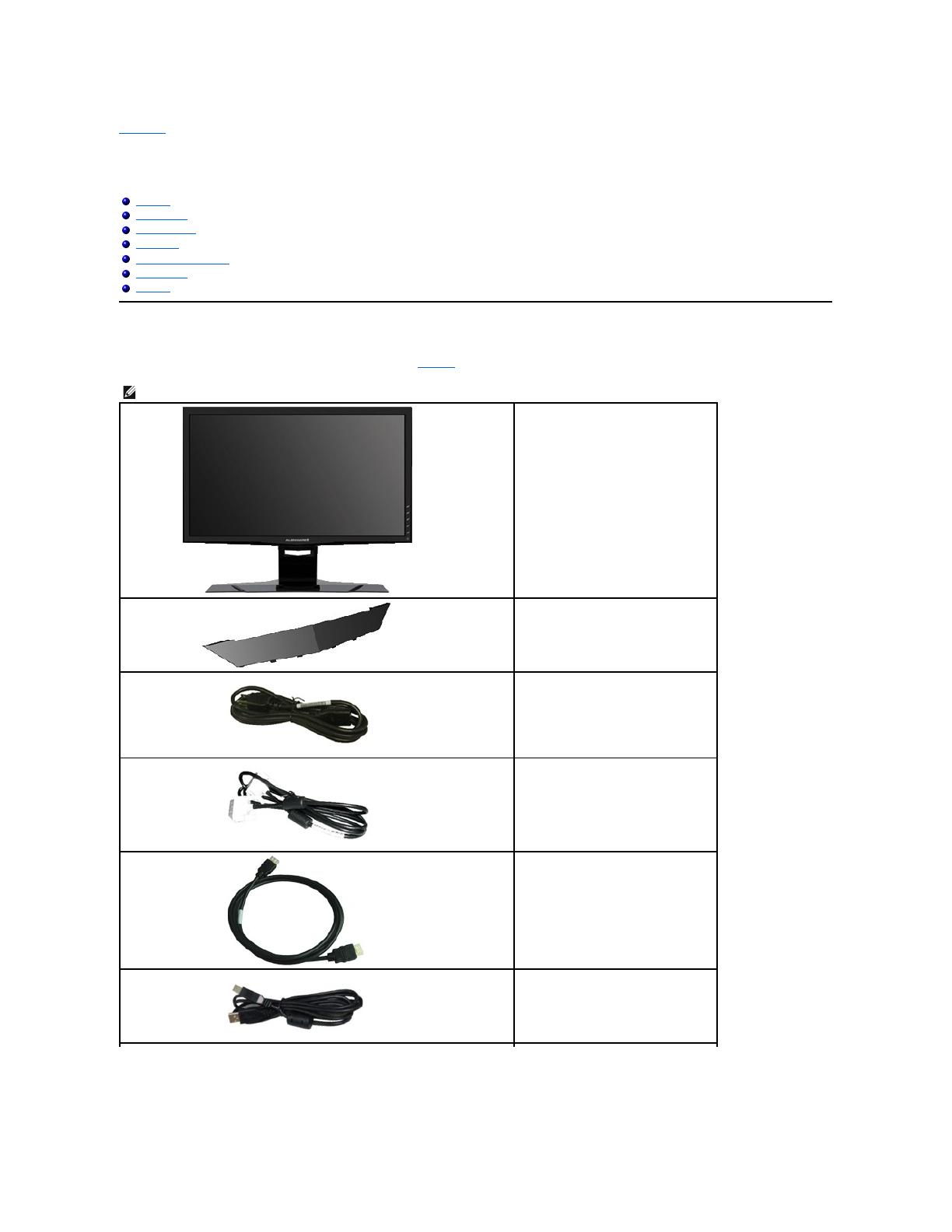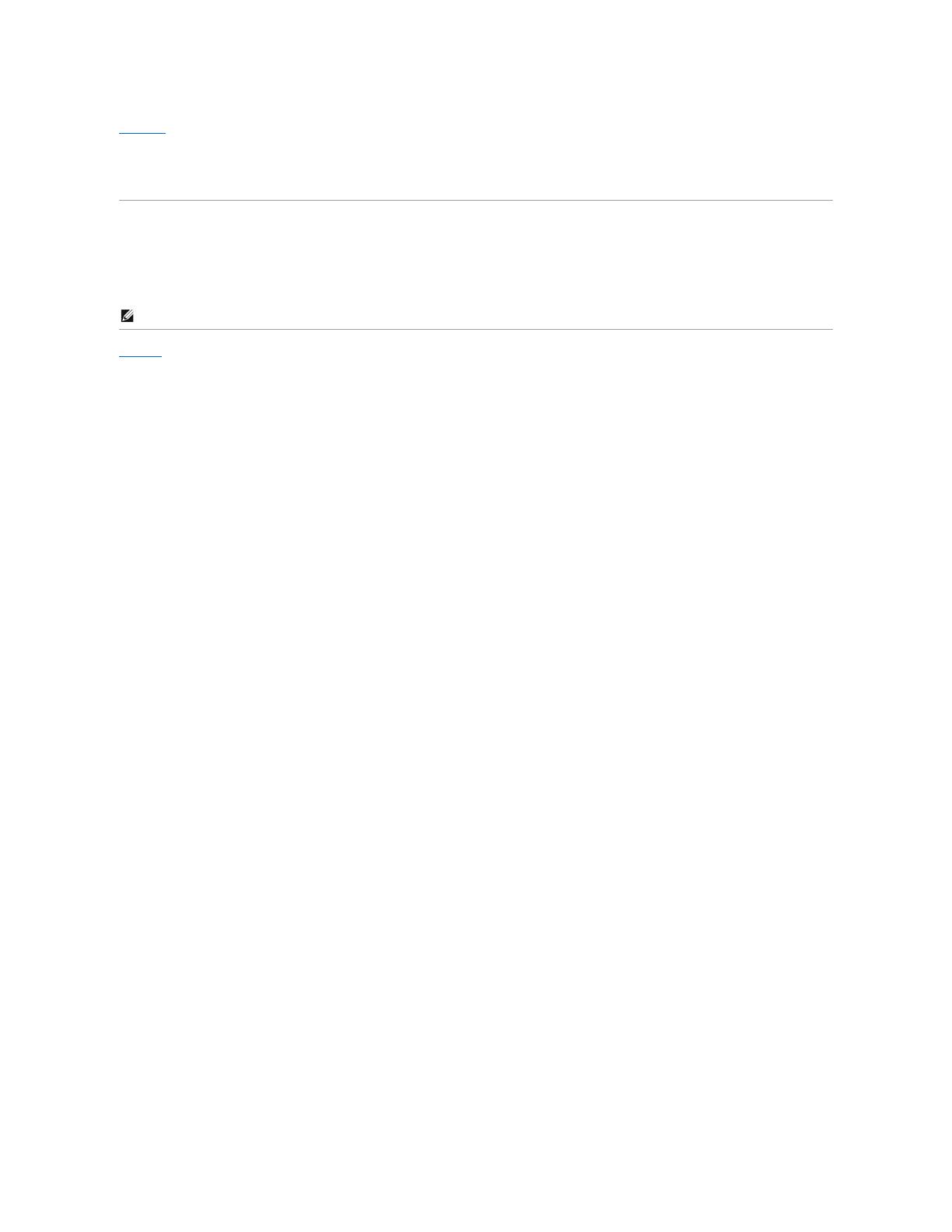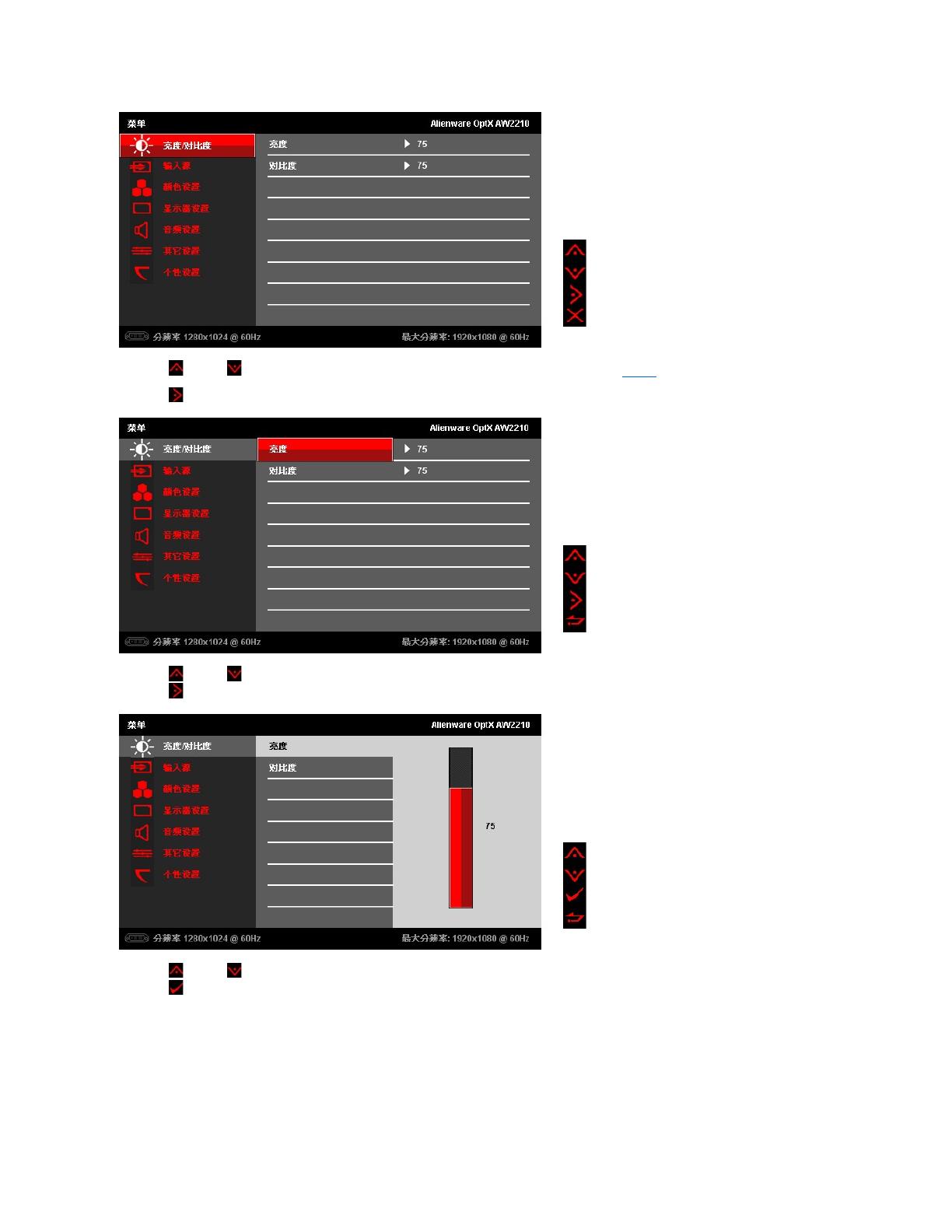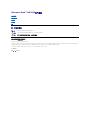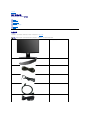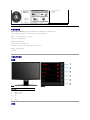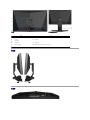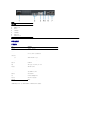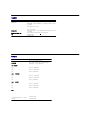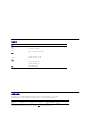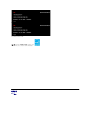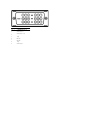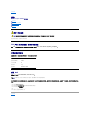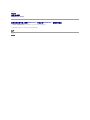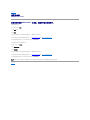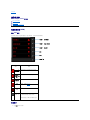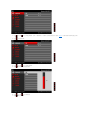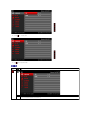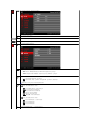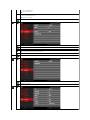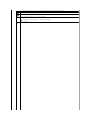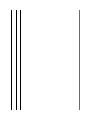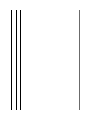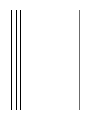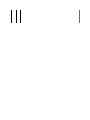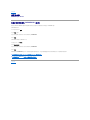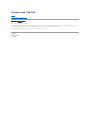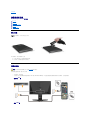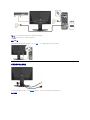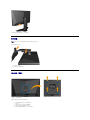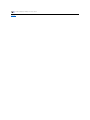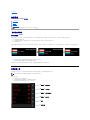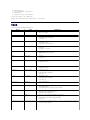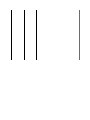Dell AW2210 は、ゲームや映画鑑賞に最適な 21.5 インチのフル HD モニターです。応答速度は 2 ミリ秒で、動きのある映像も滑らかに表示できます。また、コントラスト比が 1000:1 と高く、映像の明暗がくっきりとした美しい映像を楽しむことができます。
このモニターは、HDMI 端子と DisplayPort 端子を備えており、パソコンやゲーム機など様々な機器と接続することができます。また、USB ハブ機能も搭載しており、USB機器をモニターに直接接続して使用することができます。
Dell AW2210 は、スタイリッシュなデザインで、ゲーム部屋やオフィスなど、様々な場所に設置することができます。また、高さや角度を調整することができるので、自分の好みに合わせてモニターの位置を調整することができます。
このモニターは、ゲームや映画鑑賞に最適な高性能モデルです。スタイリッシュなデザインで、ゲーム部屋やオフィスなど
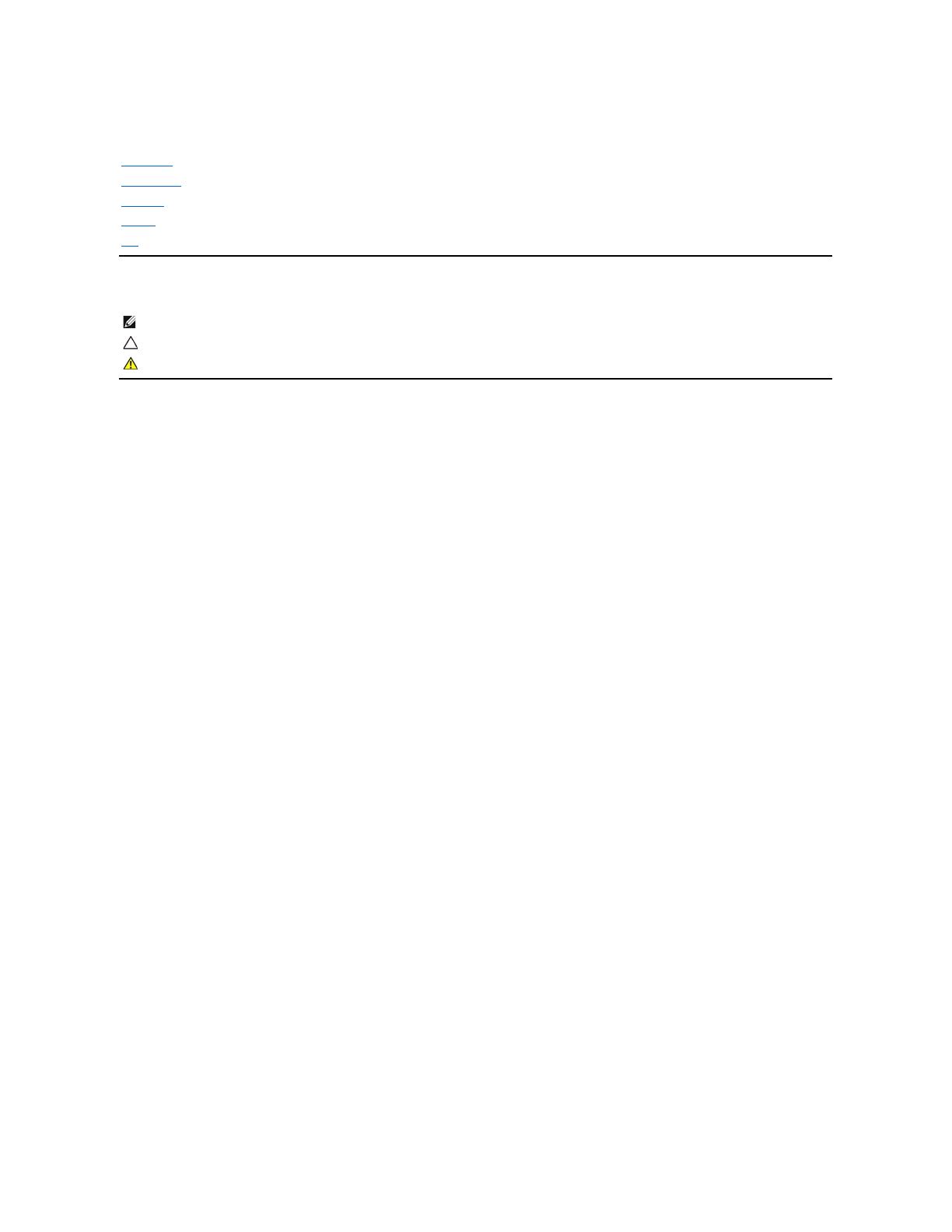
AlienwareOptX™AW2210用户指南
注、注意和警告
本文档中的信息会随时变更,恕不另 行通知。
©2009DellInc.保留所有权利。
未经 Dell Inc. 书面许可,严禁以任何形式复制这些内容。
本文中使用商标:Alienware 是 Alienware Corporation 的商标或注册商标;Dell 和 DELL标志是 DellInc;的商标;Microsoft 和 Windows 是 Microsoft Corporation 在美国和/或其它国家/地区的商标或注册商
标。ENERGY STAR(能源之星)是美国环境保护局的注册商标。作为 ENERGY STAR 合作伙伴,Dell Inc. 确定本产品符合 ENERGY STAR 能效方面的规定。
本文中用到的其它商标和品牌名称均属其各自拥有人所有。Dell Inc. 对于自己之外的商标和品牌名称没有任何专有利益。
型号 AW2210t.
2009 年 8 月 Rev. A03
关于本显示器
安装设置显示器
操作显示器
故障排除
附录
注: “注”表示可以帮助您更好使用显示器的重要信息。
注意: “注意”表示可能会造成硬件损坏和数据丢失,并告诉您如何避免该问题
警告: “ 警告” 表示可能会造成财产损失、人身伤害或死亡。
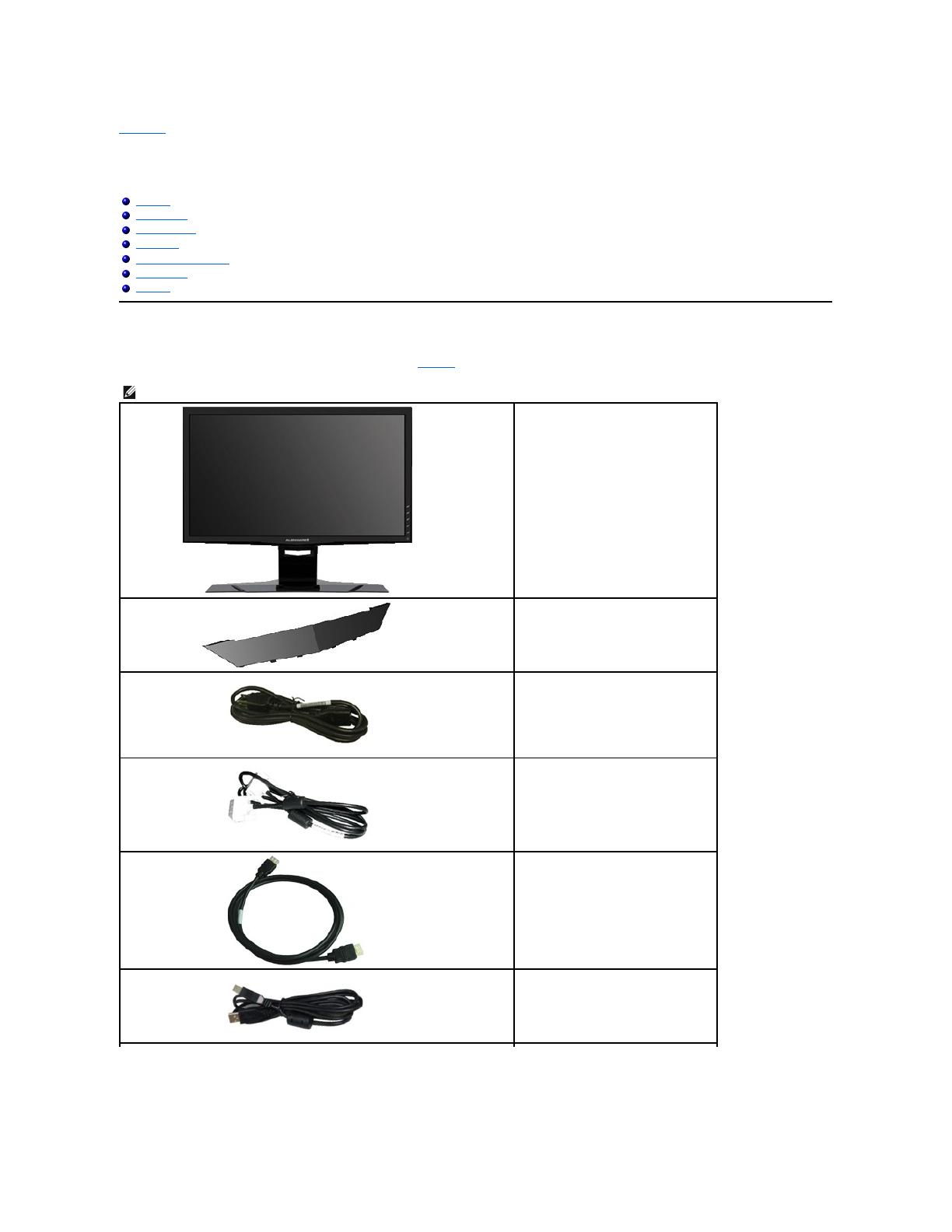
返回目录页
关于本显示器
AlienwareOptX™AW2210用户指南
包装清单
本显示器附带了下面显示的组件。确保您收到了所有组件,如果有任何缺失,请联系 Dell。
注意:某些物品为选配件,因此您的显示器中可能不包括这些物品。在某些国家,可能不提供某些功能或者媒体。
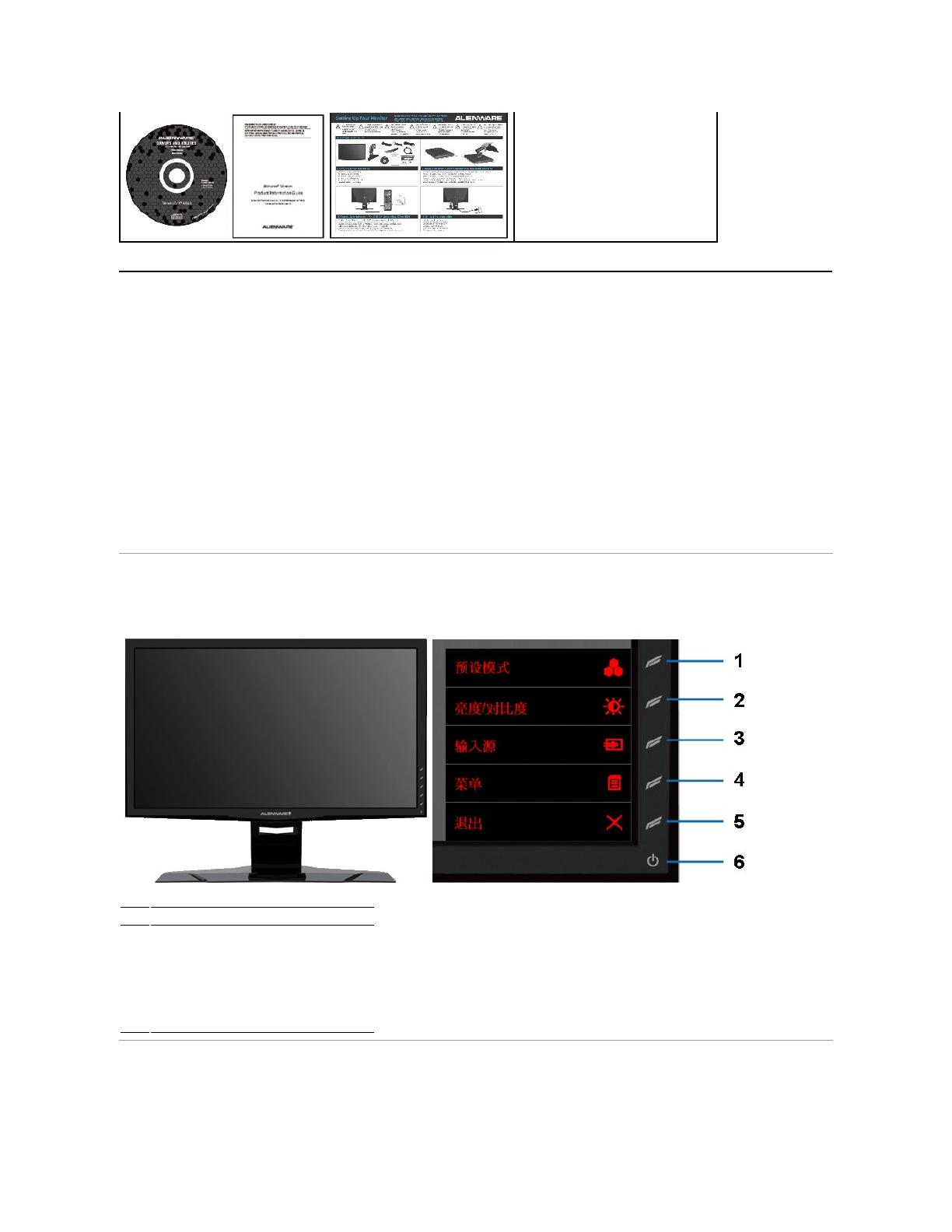
产品功能特点
AlienwareOptX™AW2210配备有源矩阵、薄膜晶体管(TFT) 液晶显示屏 (LCD)和 LED 背光。显示器的功能特点包括:
■ 21.5 英寸 (546.86 mm) 可视显示区域。1920x1080分辨率,以及全屏幕支持更低的分辨率。
■ 视角宽广,无论是坐立还是在侧面移动,均可轻松观看。
■ 倾斜、旋转、垂直伸展和旋转调节功能。
■ 即插即用功能(如果您的系统支持)。
■ 屏幕菜单(OSD)调节,便于设置和优化屏幕。
■ 软件及文档光盘中包括信息文件(INF)、图像色彩匹配文件(ICM)和产品文档。
■ 节能功能,符合Energy Star标准。
■ 安全锁紧槽。
了解组件和控制
前视图
后视图
l
驱动程序和说明文档
光盘
l
设置指南
l 安全信息
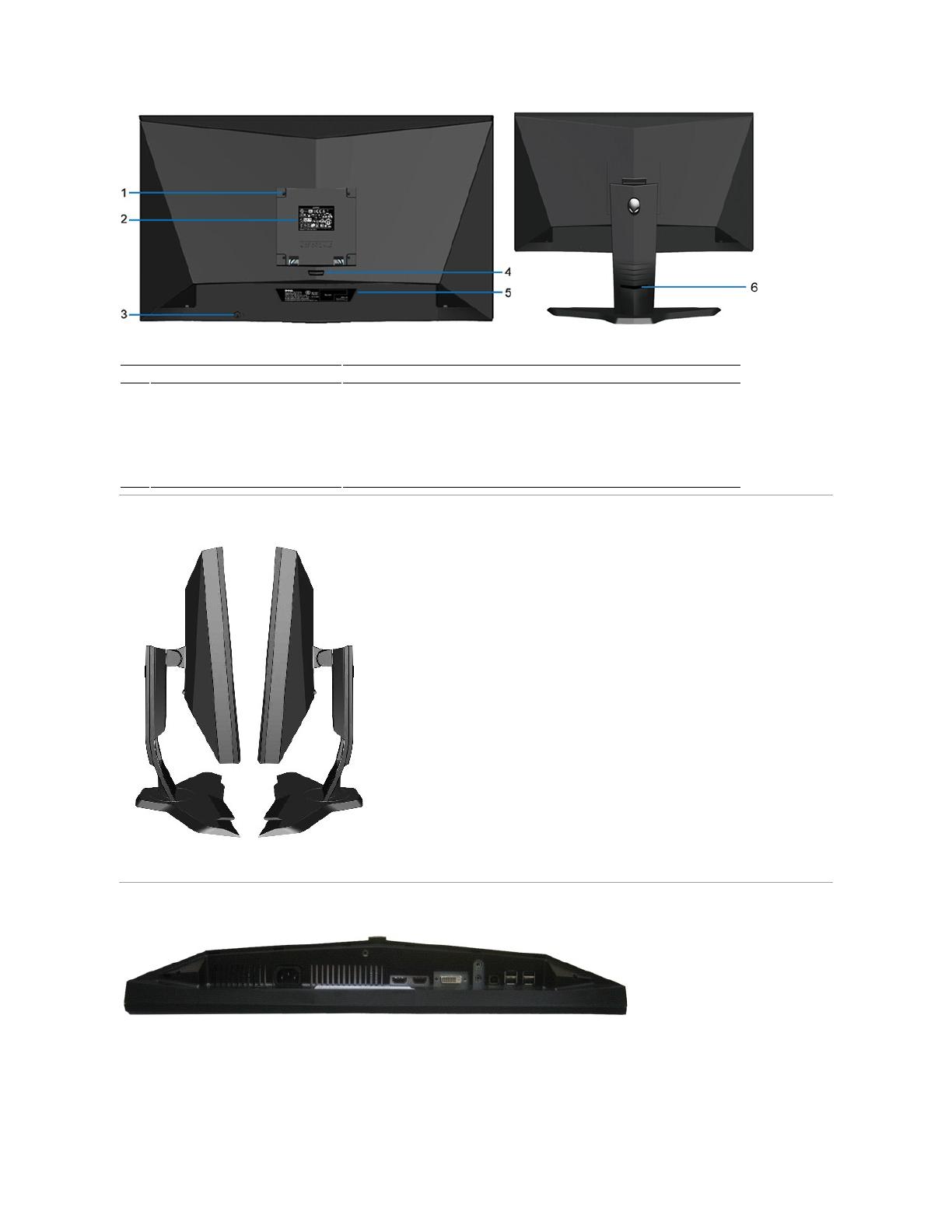
VESA 安装孔 (100mm)(所装 VESA 板背后)
果您需要联系 Dell 寻求技术帮助,请参考这个标签。.
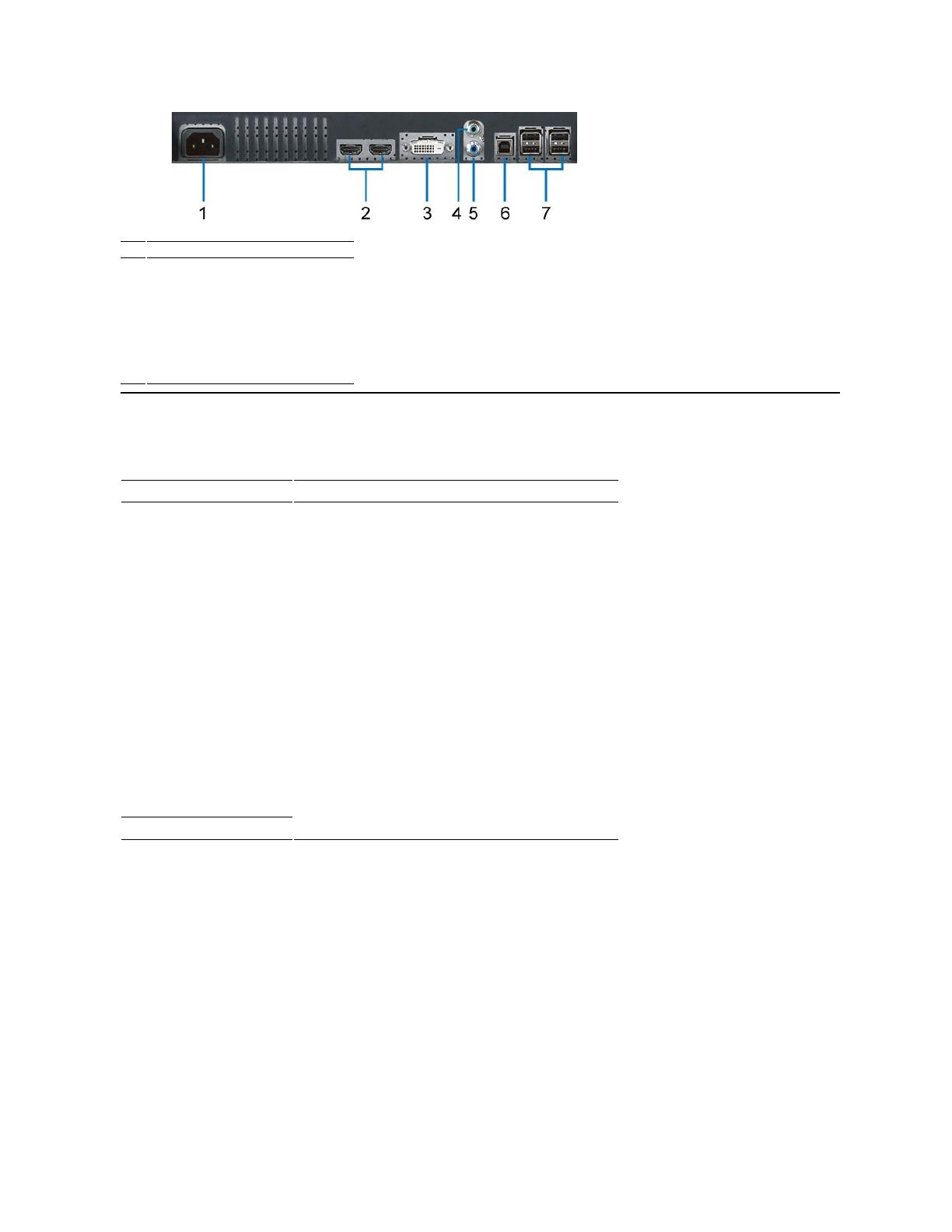
显示器规格
平板规格
* AW2210 色域(典型)基于 CIE1976 (85%) 和 CIE1931 (72%) 测试标准。
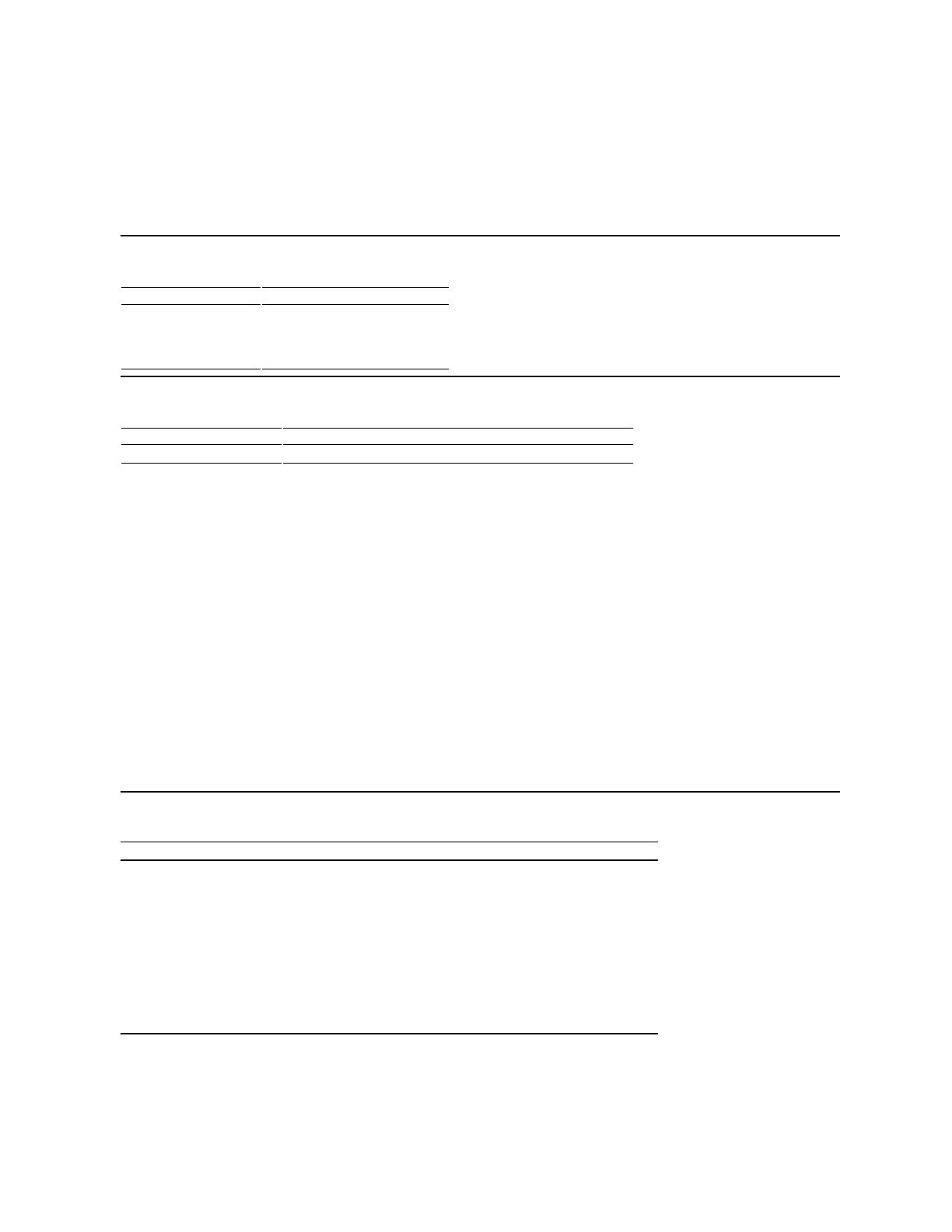
480i/480p/576i/576p/720p/1080i/1080p (支持 HDCP)
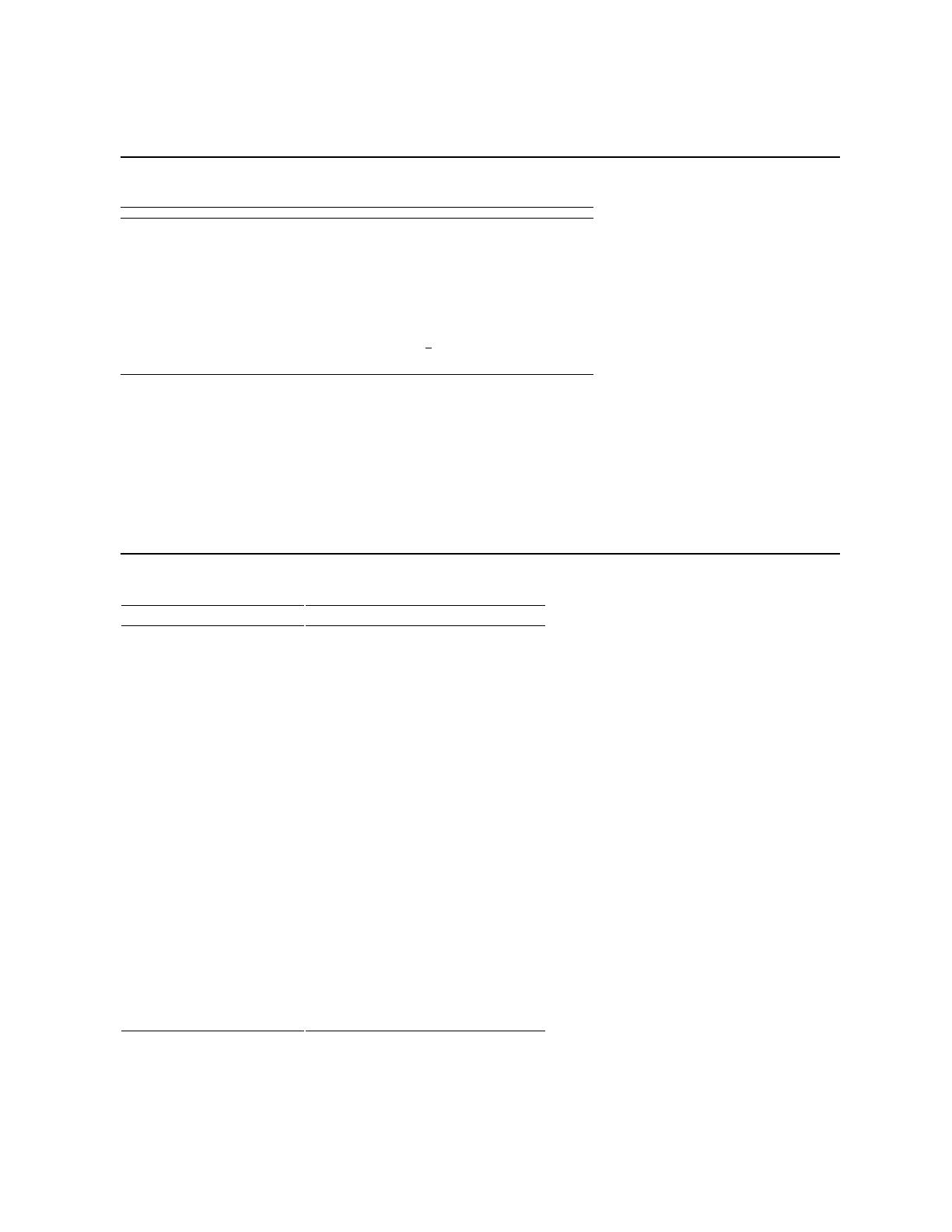
数字 DVI-D TMDS,每条微分线路 600mV,正极 50 ohm 输入阻抗
HDMI TMDS,每条差分线路 600mV,正极 50欧姆输入阻抗或每个差分线路
对 100欧姆
音频输入和输出信号:输入信号
级别:1 Vrms 无剪切
单独的水平和垂直同步,不分极性 (polarity-free) 的 TTL 级别,SOG(绿色
复合 SYNC)
100 至 240 VAC / 50 或 60 Hz + 3 Hz / 1.5A (最大)
120V:40A(最大)
240V:80A(最大)
模拟: 分离式、 D-Sub、15针、运输时与显示器相连
高清多媒体接口:可拆卸、HDMI、19针
重量(不含支架)
(针对壁挂或 VESA 安装方式,不含线缆)
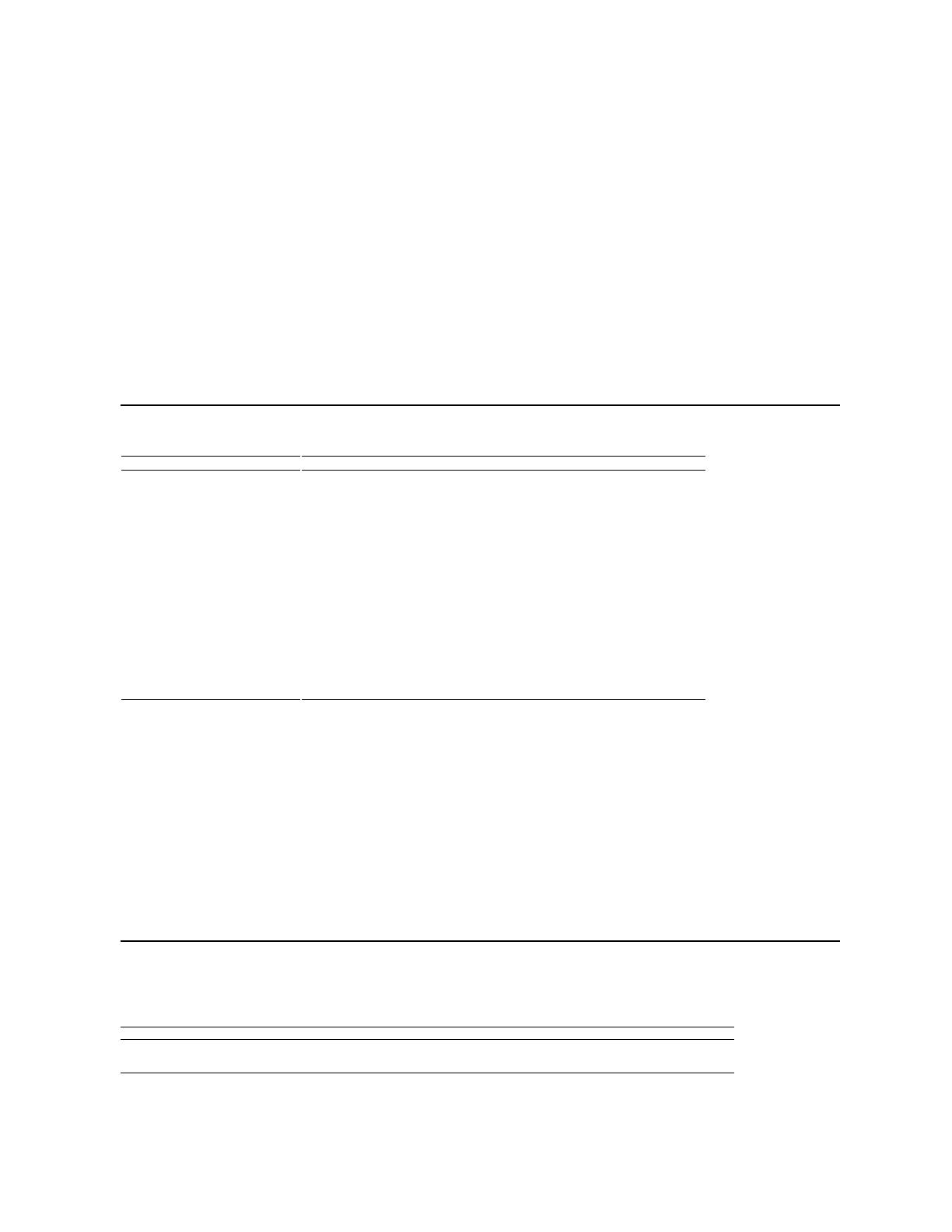
存储时: -20°到 60°C(-4°到 140°F)
运输时: -20°到 60°C(-4°到 140°F)
Storage: 5% 到 90% (不冷凝)
Shipping: 5% 到 90%(不冷凝)
256.08 BTU/hour (最大)
153.65 BTU/hour (典型)
电源管理模式
如果您的计算机上安装了符合 VESA 的 DPM™标准的显卡或软件,则在不使用时,显示器会自动降低其功耗。 这就是“节能模式”。
当计算机检测到来自键盘、鼠标或其它输入设备的输入时,显示器自动恢复运行。 下表显示了这项自动节能功能的功耗和信号:
只有在
正常操作
模式时,OSD 才能工作。当您在“活动-关”模式中按下“退出”控制时,会显示以下其中一条信息:
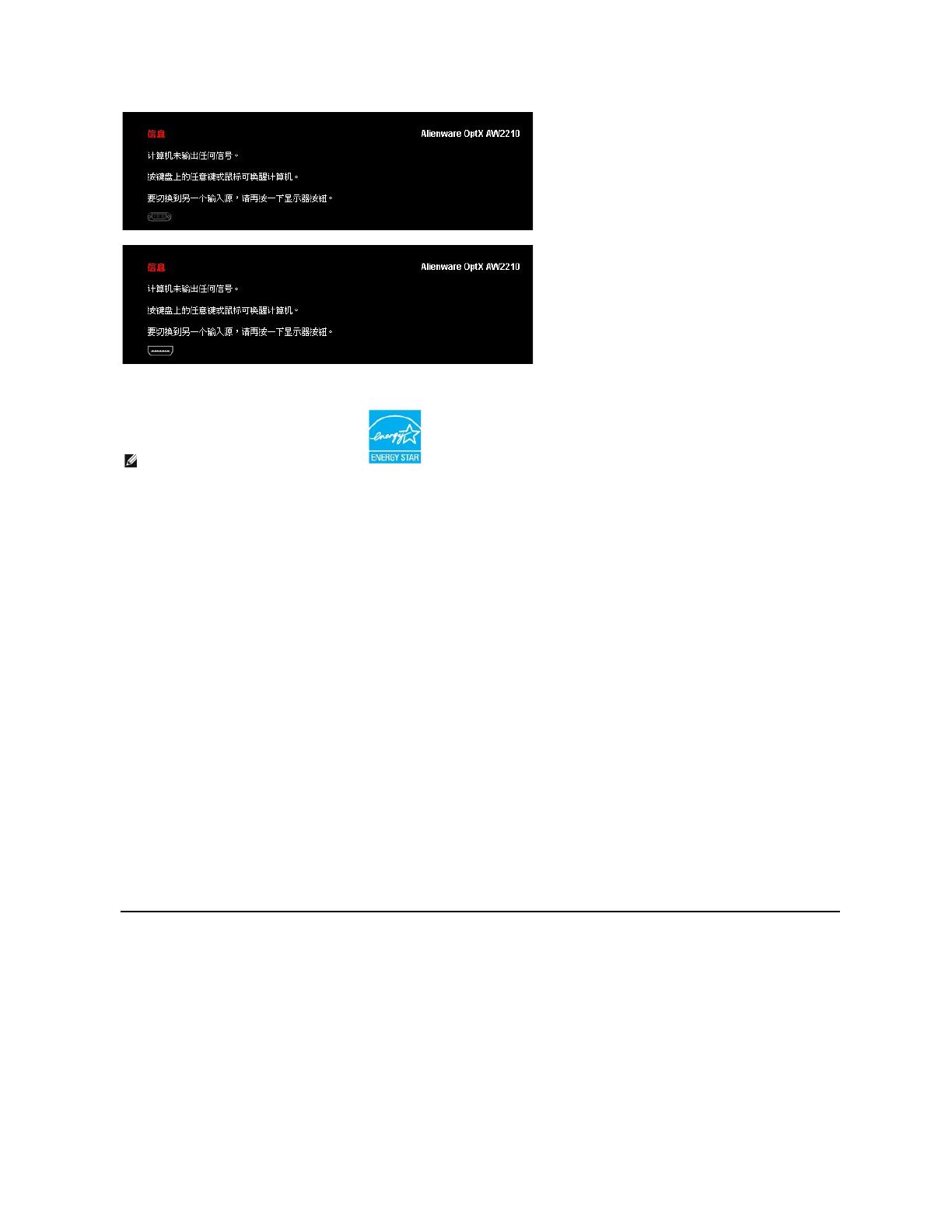
启动计算机和显示器以访问 OSD。
* 只有从显示器上拔下主电缆才能在关机模式下取得零能耗。
注:本显示器符合 ENERGY STAR®(能源之星)规范。
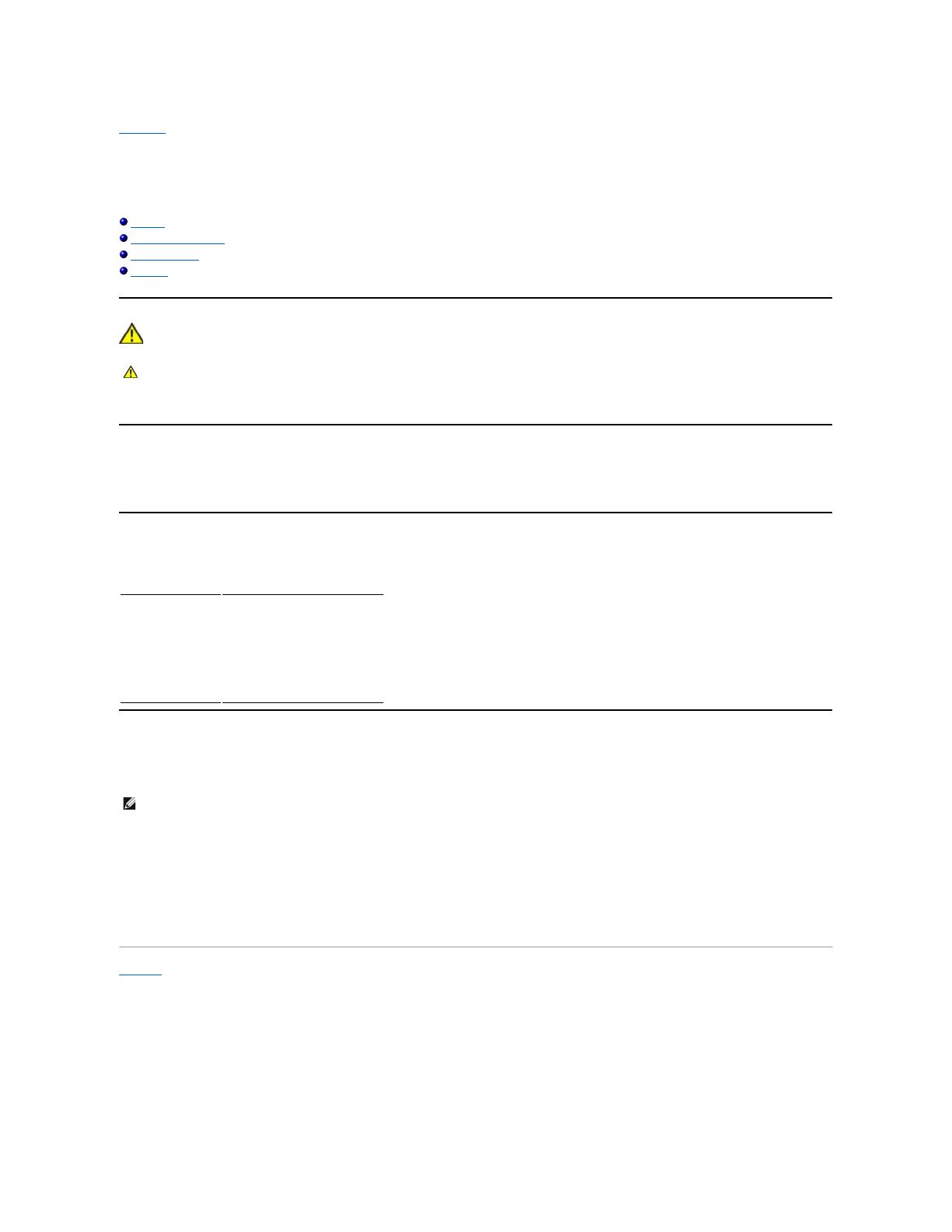
返回目录页
附录
AlienwareOptX™AW2210用户指南
安全说明
FCC声明(仅针对美国)
中国能源效率标识
联系 Dell
警告: 安全说明
有关安全说明的信息,请参阅
产品信息指南
。
FCC 声明(仅针对美国)和其它管制信息
关于 FCC 声明和其它管制信息,请参见管制符合性网站,网址是 http://www.dell.com/regulatory_compliance。
中国能源效率标识
根据中国 大 陆 <<能源效率标识管理办法>>本显示器符合以下要求:
联系 Dell
美国客户,请致电 800-WWW-DELL (800-999-3355)。
Dell 提供多种网上和电话支持和服务选项。服务时间视国家/地区和产品不同的而有所差异 ,在您 的地区 可能不提供某些服务 。要联 系 Dell取得销 售、技术支持或咨询客户服务
问题:
返回目录页
警告: 如果不按本文档所述使用控件、进行调整或执行其它任何过程,可能导致电击、触电和/或机械伤
注: 如果您不能上网,则可以在购买发票、装箱单、票据或Dell 产品目录中找到联系信息。
在页面底部的选择国家/地区下拉菜单中确认您的国家或地区。
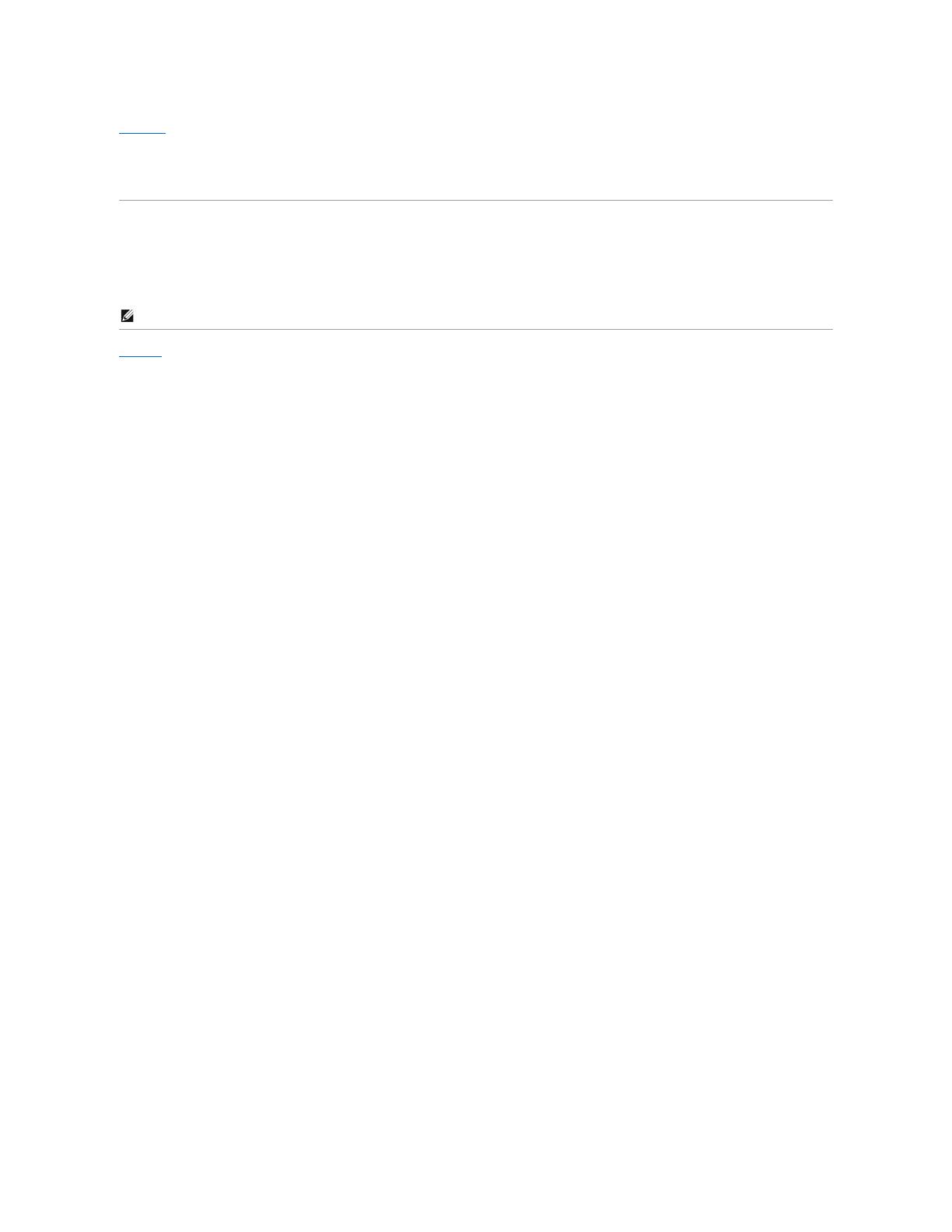
返回目录页
设置显示器
AlienwareOptX™AW2210
如果使用的是可以上网的Alienware™台式机或Alienware™便携式计算机
1. 转到http://support.dell.com, 输入你的服务标签,然后下载用于你图形卡的最新驱动程序。
2. 为图形适配器安装驱动程序后,再次尝试将分辨率设置为1920X1080。
返回目录页
注: 如果您无法将分辨率设置为 1920X1080 ,请联系 Dell™以了解哪一图形适配器支持这些分辨率。
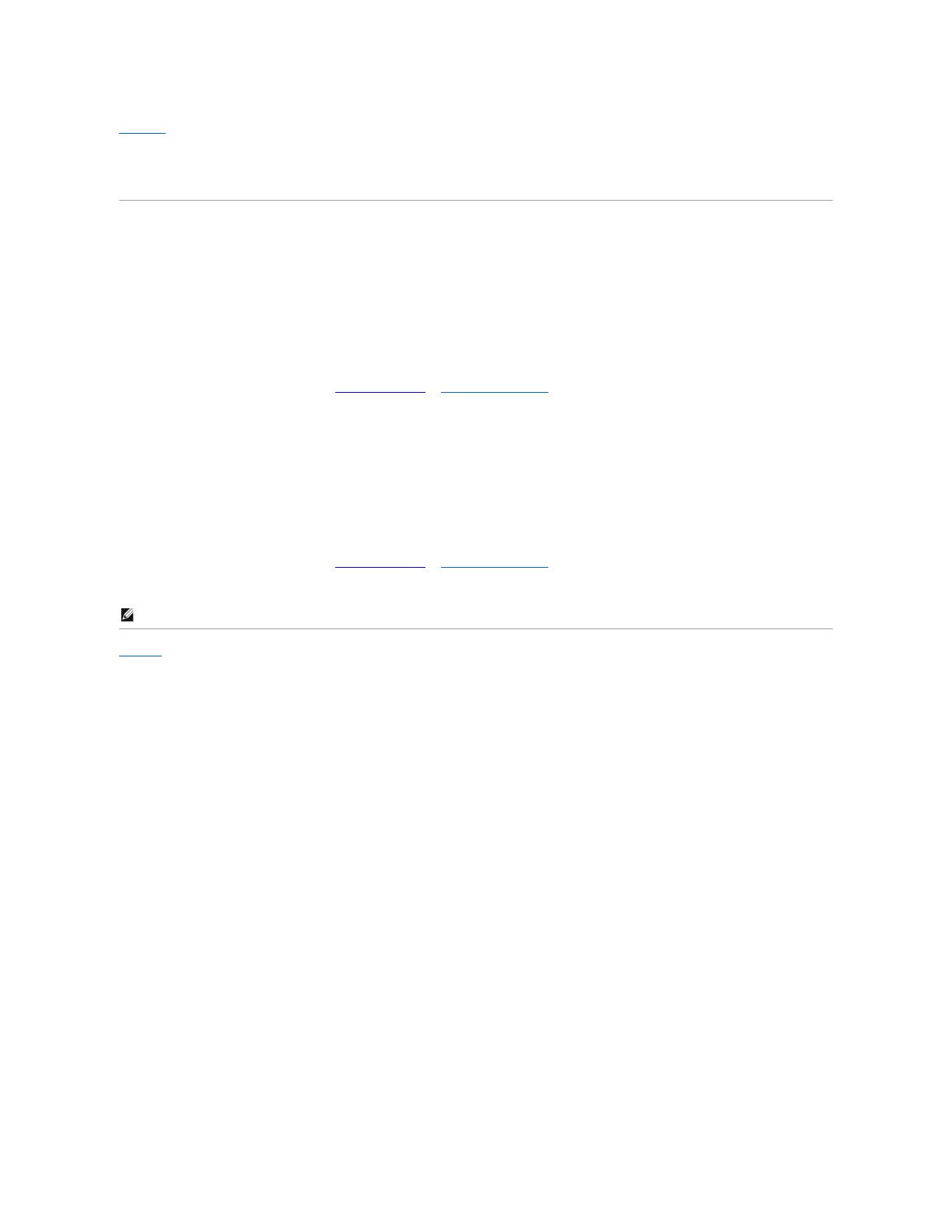
返回目录页
设置显示器
AlienwareOptX™AW2210
如果使用的是非 Alienware™台式机、便携式计算机或图形卡。
在 Windows XP 中:
1. 右击桌面,然后单击属性。
2. 选择设置选项卡。
3. 选择高级。
4. 通过窗口顶部的描述,识别你的图形控制器提供商(如 NVIDIA, ATI, Intel 等)。
5. 请参阅图形卡提供商网站以取得更新的驱动程序(如,http://www.ATI.com 或 http://www.NVIDIA.com )。
6. 为图形适配器安装驱动程序后,再次尝试将分辨率设置为 1920X1080。
在 Windows Vista
®
或 Windows 7 中:
1. 在桌面上右击,单击个性化。
2. 单击更改显示设置。
3. 单击高级设置。
4. 通过窗口顶部的描述,识别你的图形控制器提供商(如 NVIDIA, ATI, Intel 等)。
5. 请参阅图形卡提供商网站以取得更新的驱动程序(如,http://www.ATI.com 或 http://www.NVIDIA.com )。
6. 为图形适配器安装驱动程序后,再次尝试将分辨率设置为 1920X1080。
返回目录页
注:如果你不能将分辨率设置为 1920X1080,请联系计算机的制造商或考虑购买支持 1920X1080 分辨率的图形适配器。
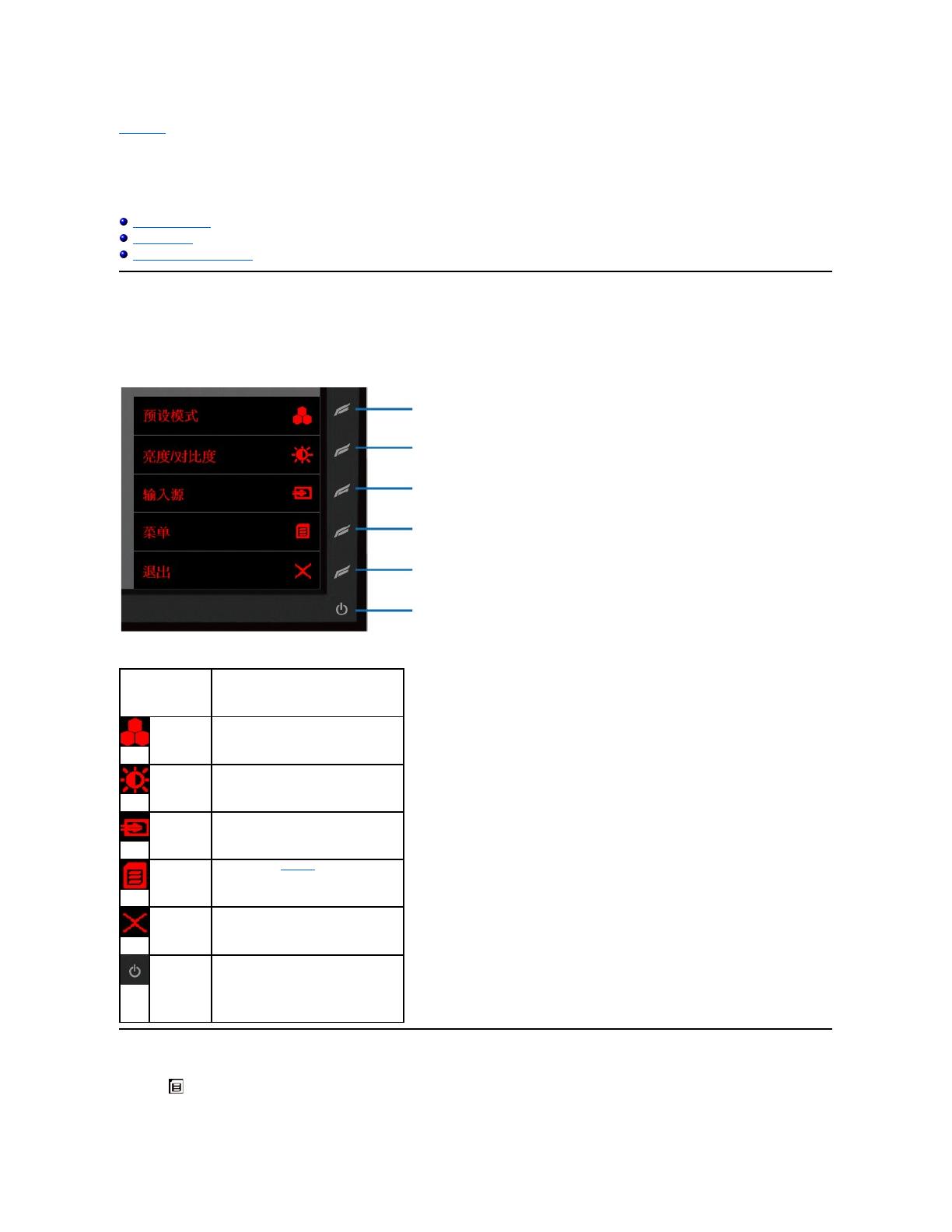
返回目录页
操作显示器
AlienwareOptX™AW2210用户指南
使用屏幕显示(OSD)
设置最大分辨率
使用倾斜、旋转、垂直展开功能
使用屏幕显示(OSD)
使用 OSD 控制
使用显示器前面的控制可选择快捷键功能,浏览 OSD 菜单,以及调整所显示图像的特性。
浏览菜单
1. 选择 (菜单) 启动菜单。
选择此快捷键可以选择显示器上可能连接的不同视
频信号。
打开或关闭显示器。
白色 LED 表示显示器已开机并正常工作。
有节奏闪烁琥珀色灯 LED 表示 DPMS 省电模
式。
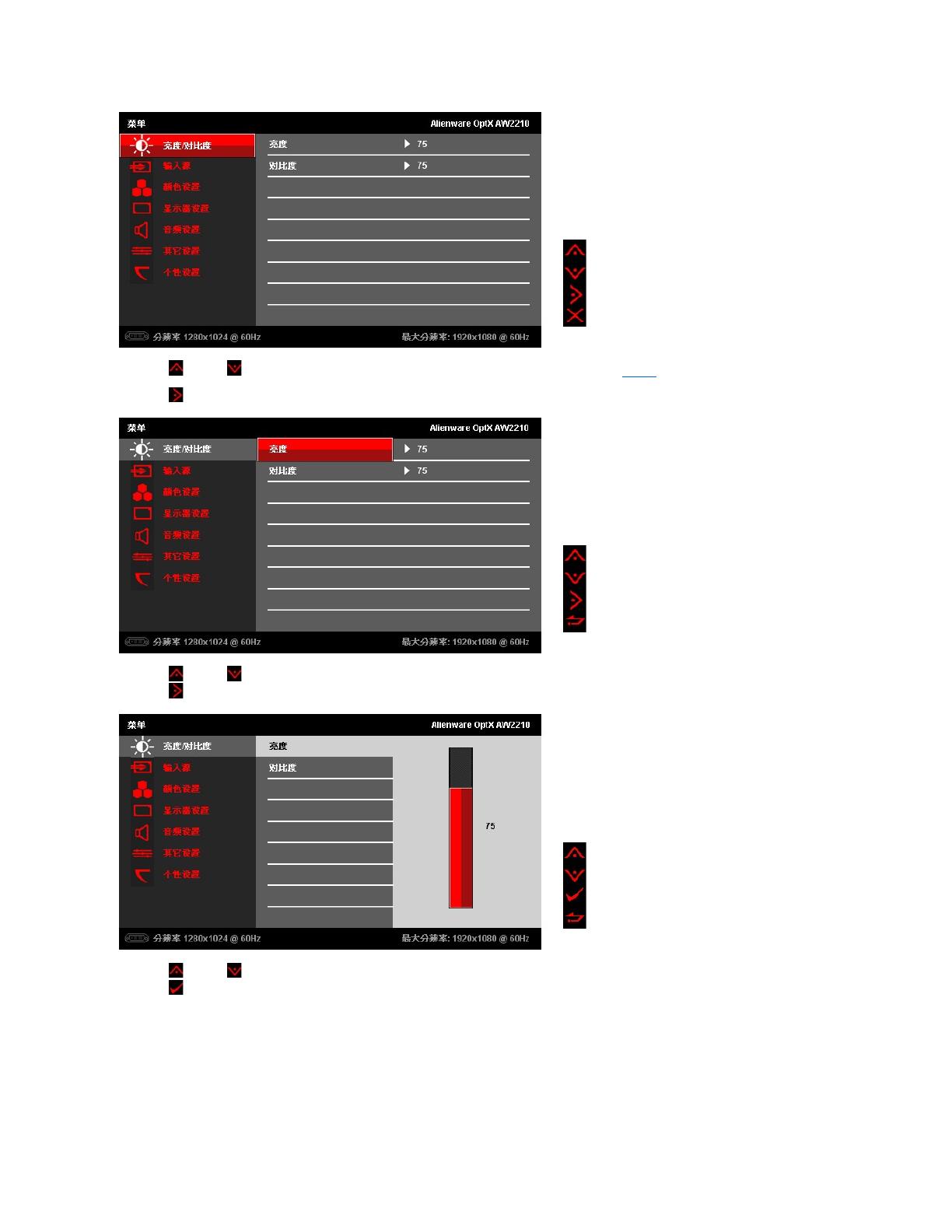
2. 选择 (向上) 或 (向下) 在设置选项间移动。当您从一个图标移动到另一个图标时,选项名称会被突出显示。请参阅“菜单选项”以了解本显示器可用的所有选项之完整列
表。
3. 选择 (向右) 移到子菜单。
4. 选择 (向上) 或 (向下) 在设置选项间移动。
5. 选择 (向右) 调出用于调整设置值的滑杆。
6. 选择 (向上) 或 (向下) 调整设置值。
7. 选择 (确定) 返回子菜单。
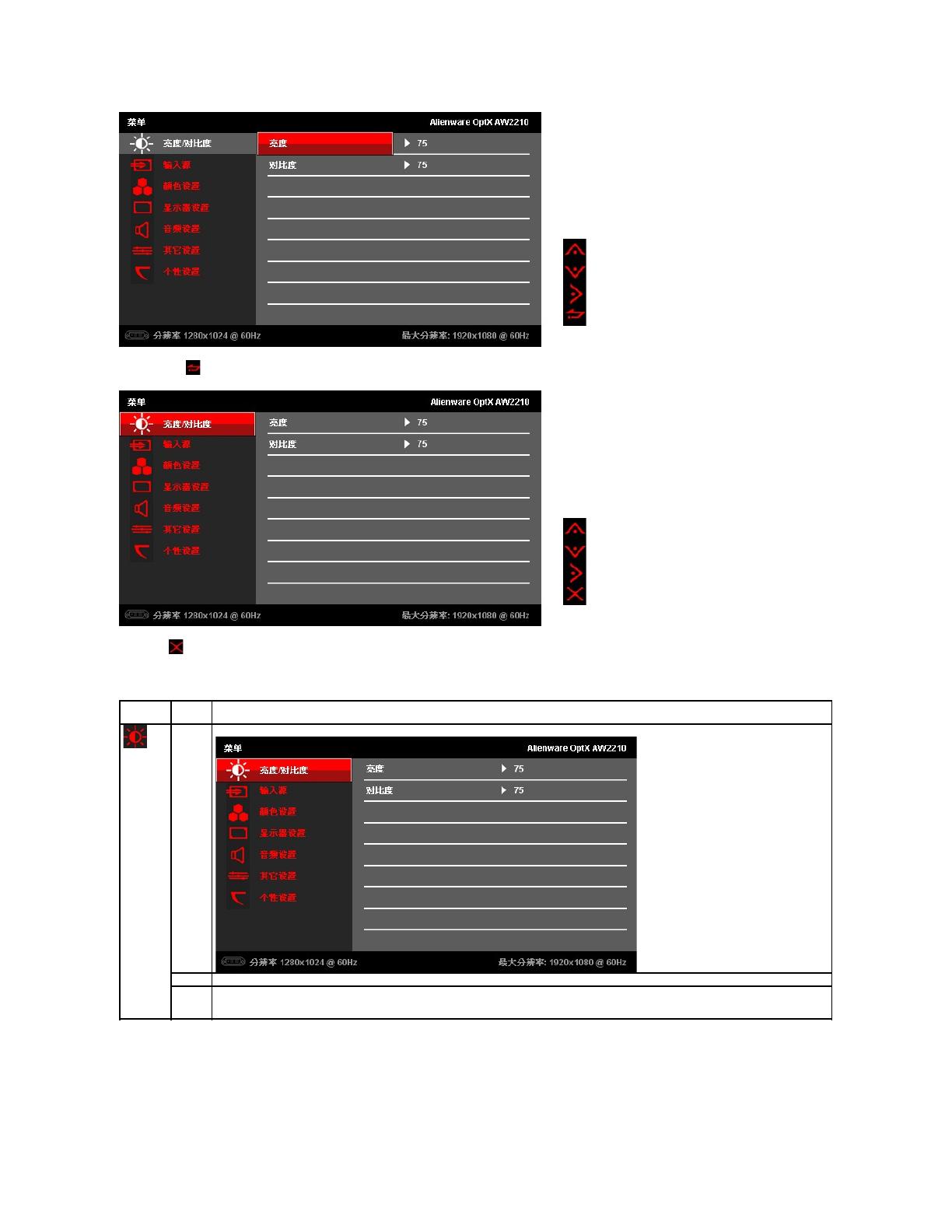
8. 再次选择 (上一步) 返回主菜单。
9. 选择 (退出) 以退出屏幕显示菜单。
菜单选项
先调整亮度,如果需要进一步调整,再调整对比度。
“对比度”调整显示器屏幕的暗度和亮度之间的差异程度。
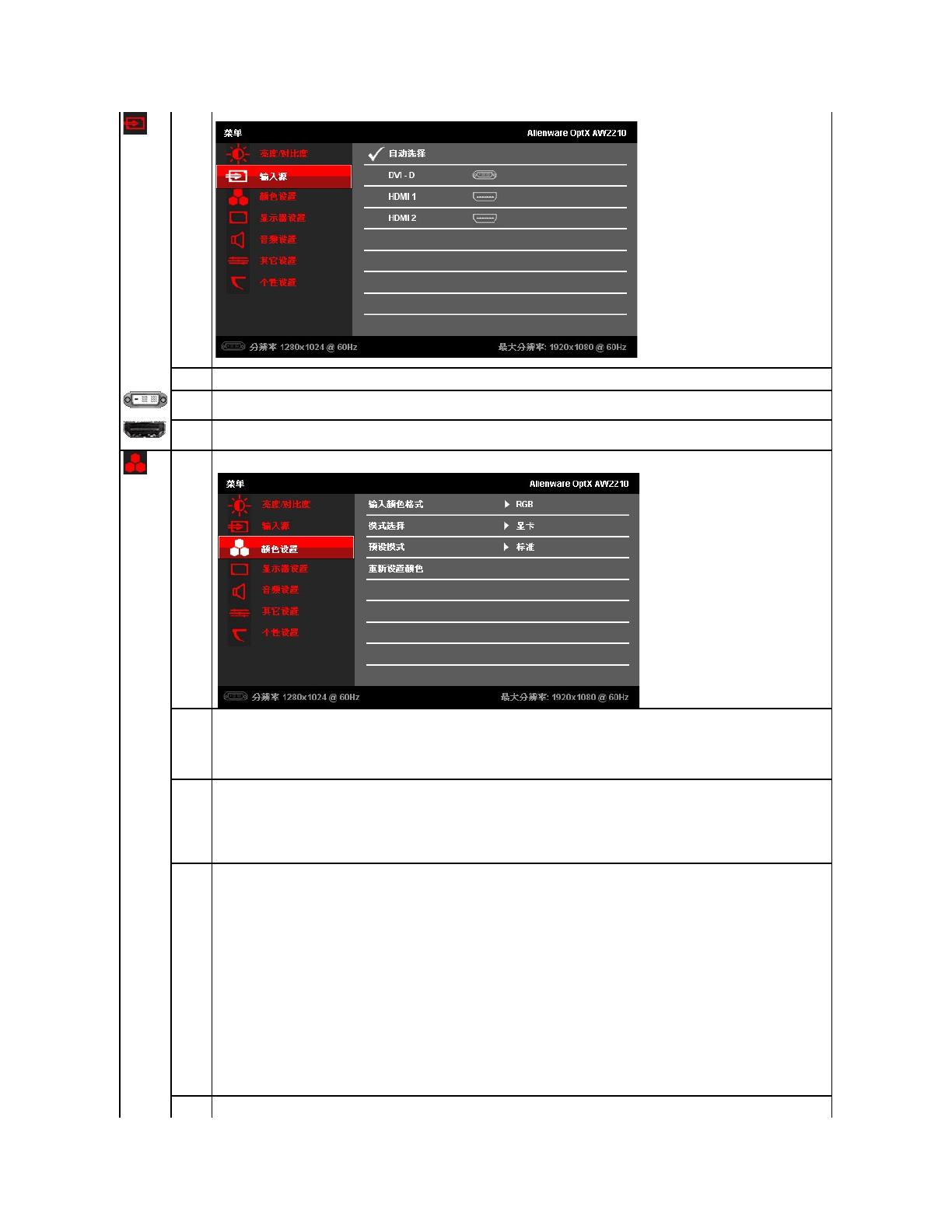
使用输入源菜单选择显示器上可能连接的不同视频信号。
当您使用数字(DVI)-D接口时选择DVI-D 输入。
如果使用的是 HDMI 接口,则选择 HDMI 输入。
使用预设模式调整颜色设置模式和色温。
VGA/DVI-D 和视频输入有不同的颜色设置子菜单。
允许您将视频输入信号的颜色格式设置为:
l RGB:如果计算机、DVD播放器或游戏机使用 HDMI 或 DVI 线连接到显示器,选择此选项。
l YPbPr:如果连接到显示器的 DVD播放器、游戏机或其它设备只支持 YPbPr格式,选择此选项。
允许您从预设颜色模式列表中选择。
l 显卡:如果您的显示器连接到计算机,请选择此选项。
l 视频:如果您在显示器上看电影,选择此模式。如果是播放 DVD,选择此模式可让观看效果更好。
注: 根据显示模式,您可以选择可用于您的显示器更改的预设模式。
允许您从预设颜色模式列表中选择。
在显卡模式中,您可以将颜色设置为以下预设值:
l 标准:载入显示器的默认颜色设置。这是默认预设选项。
l 多媒体:载入适合多媒体应用程序的颜色设置。
l 游戏:载入适合大多数游戏应用程序的颜色设置。
l 暖色:增加色温。屏幕显示红/黄暖色调。
l 冷色:降低色温。屏幕显示蓝色冷色调。
l 自定义 (R, G, B):允许您手动调整颜色设置。
在视频模式中,您可以将颜色设置为以下预设值:
l 电影:载入适合电影的颜色设置 。这是默认预设选项。
l 游戏:载入适合游戏的颜色设置。
l 运动:载入适合运动的颜色设置。
l 自然:载入适合自然的颜色设置。
此功能可以使视频图像偏绿或偏紫。 它用来调整到想要的肤色。
减小色度值,加深视频图像的绿色度。
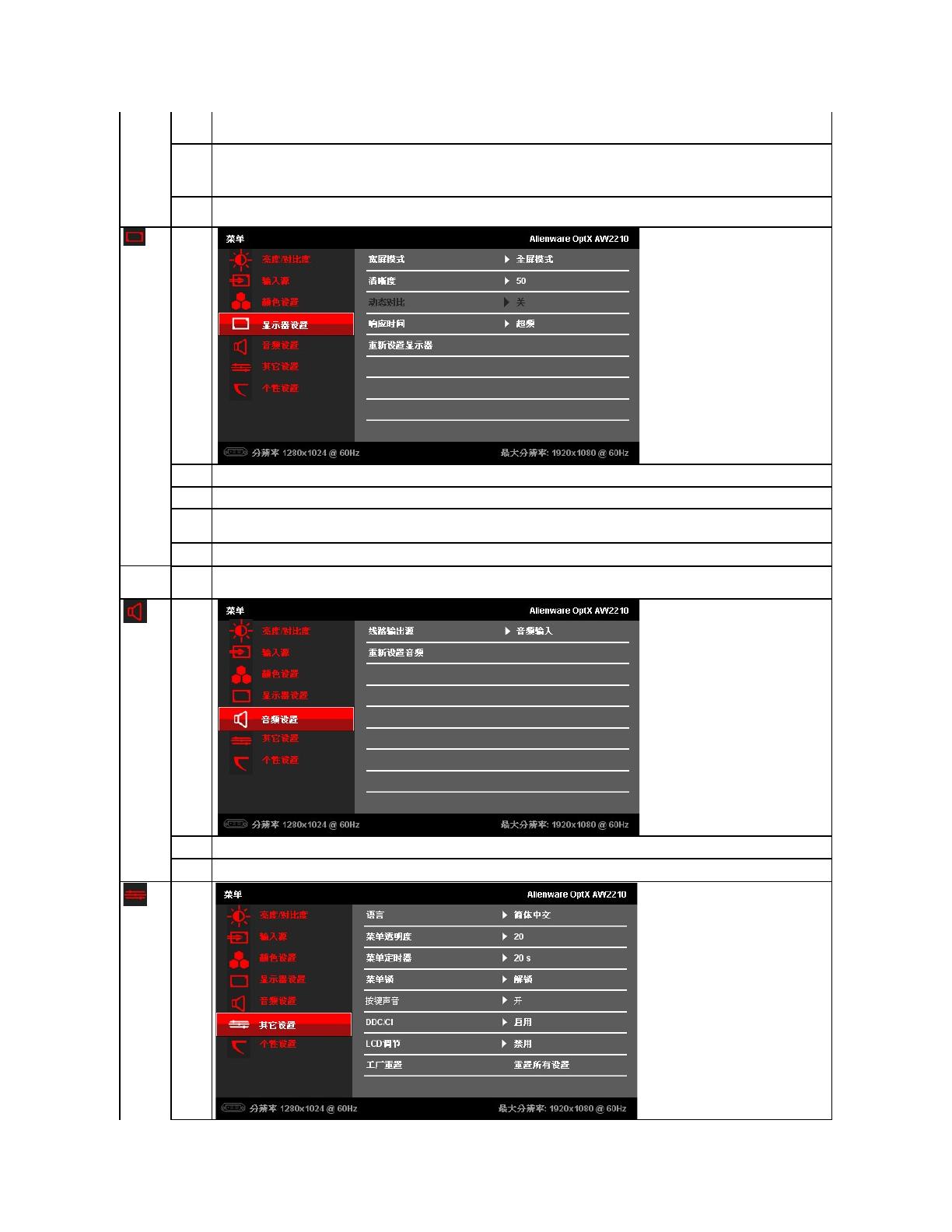
此功能可以调整视频图像的颜色饱和度。
减小饱和度值,增加视频图像的单色外观。
增加饱和度值,增加视频图像的彩色外观。
如果您选择游戏预设、电影预设、运动预设和自然预设,动态对比度可提供更高的对比度。
注: 处于动态对比度模式时亮度控制会被禁用,将以灰暗显示。
此功能在多媒体预置、游戏预置、体育预置和剧场预置中加快响应时间。
使用“线路输出源”菜单可选择显示器上可能连接的不同视频信号。
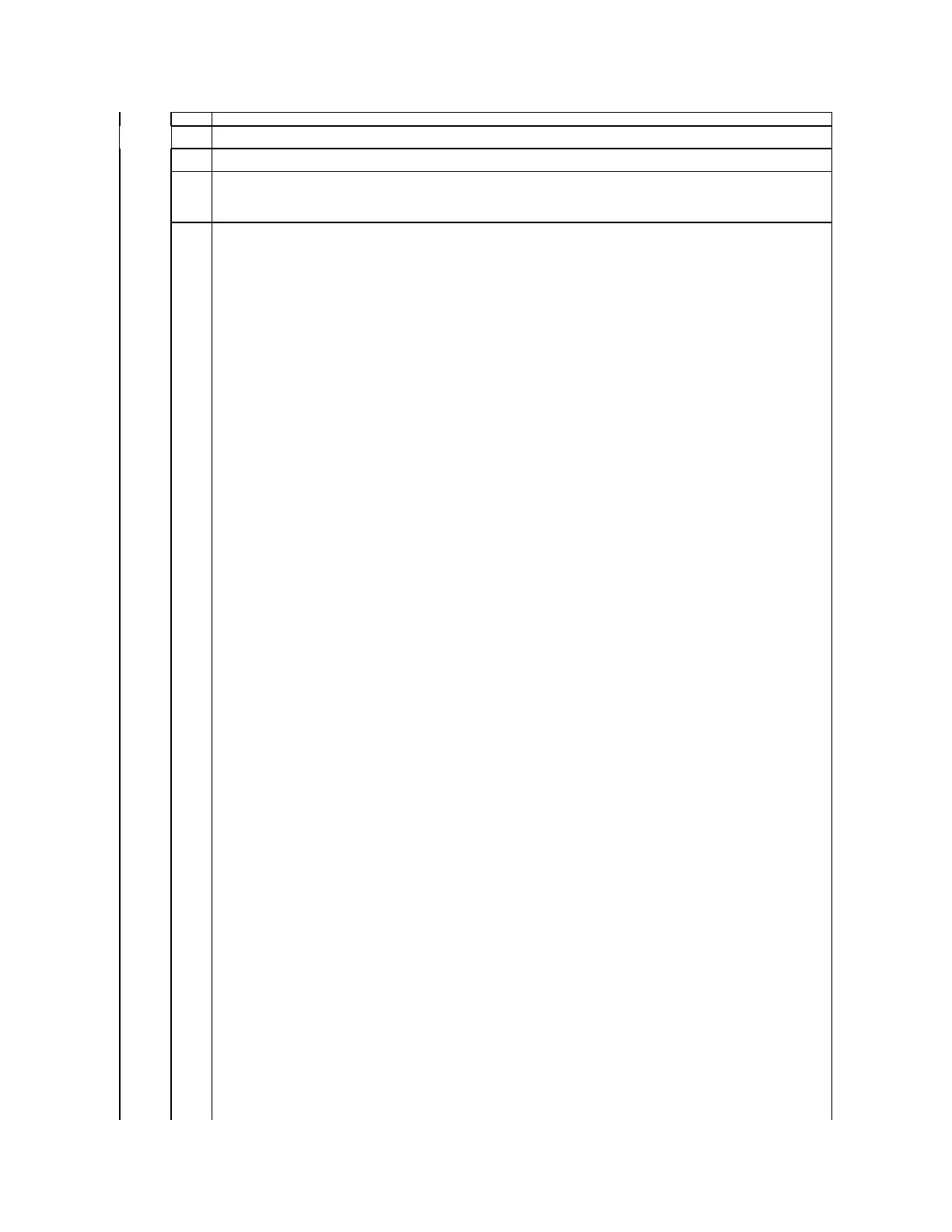
语言选项将 OSD 显示设置为以下六种语言中的一种 (English、Espanol、Francais、Deutsch、Japanese 或简体中文)。
此功能用于调整滑块,范围是从 5 秒到 60 秒(增量为 1 秒)。
控制用户对调整的访问。当选择了“锁定” 时,不允许用户进行调整。
注: 当 OSD 被锁定时,按住电源开关控制上的第一个 OSD 控制 15 秒可以解锁它。
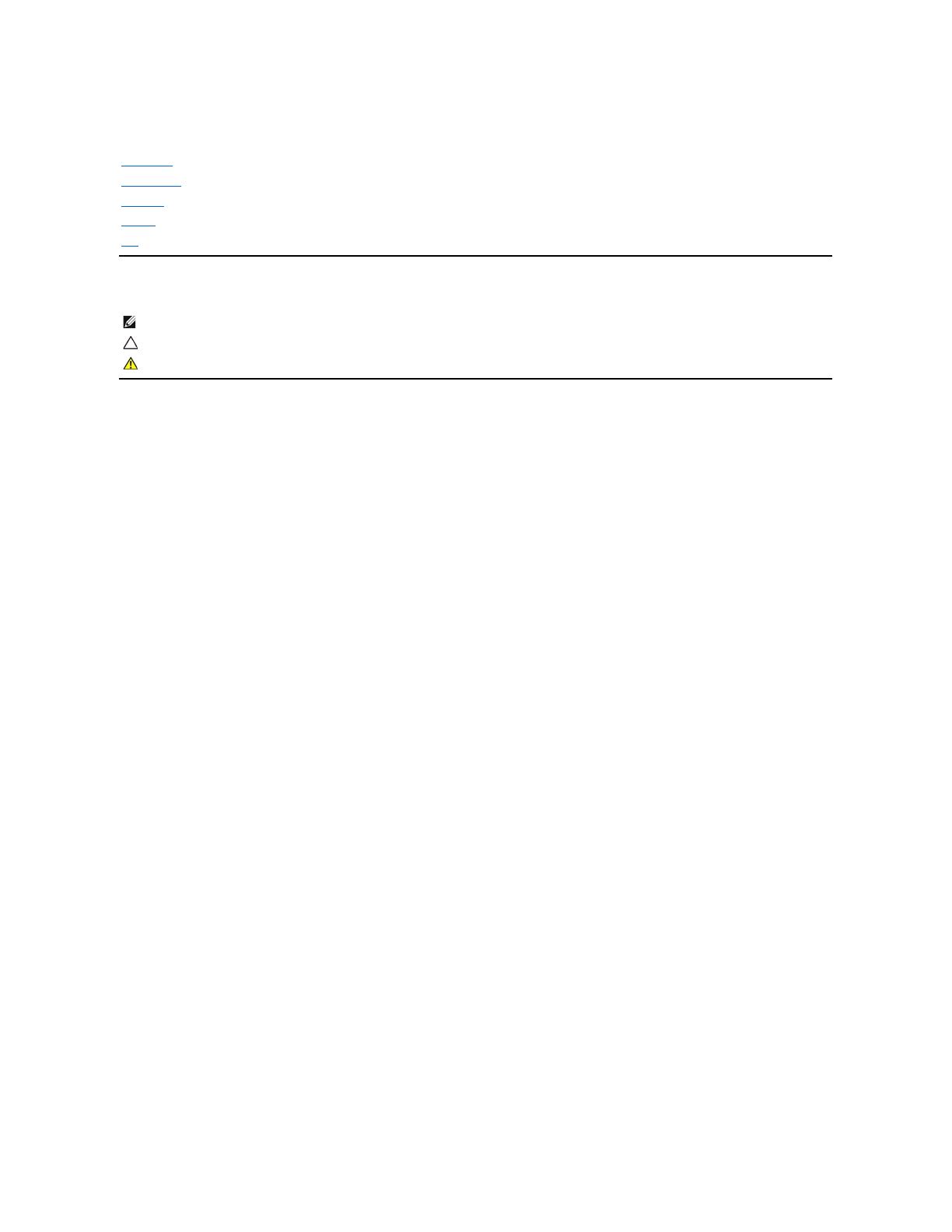
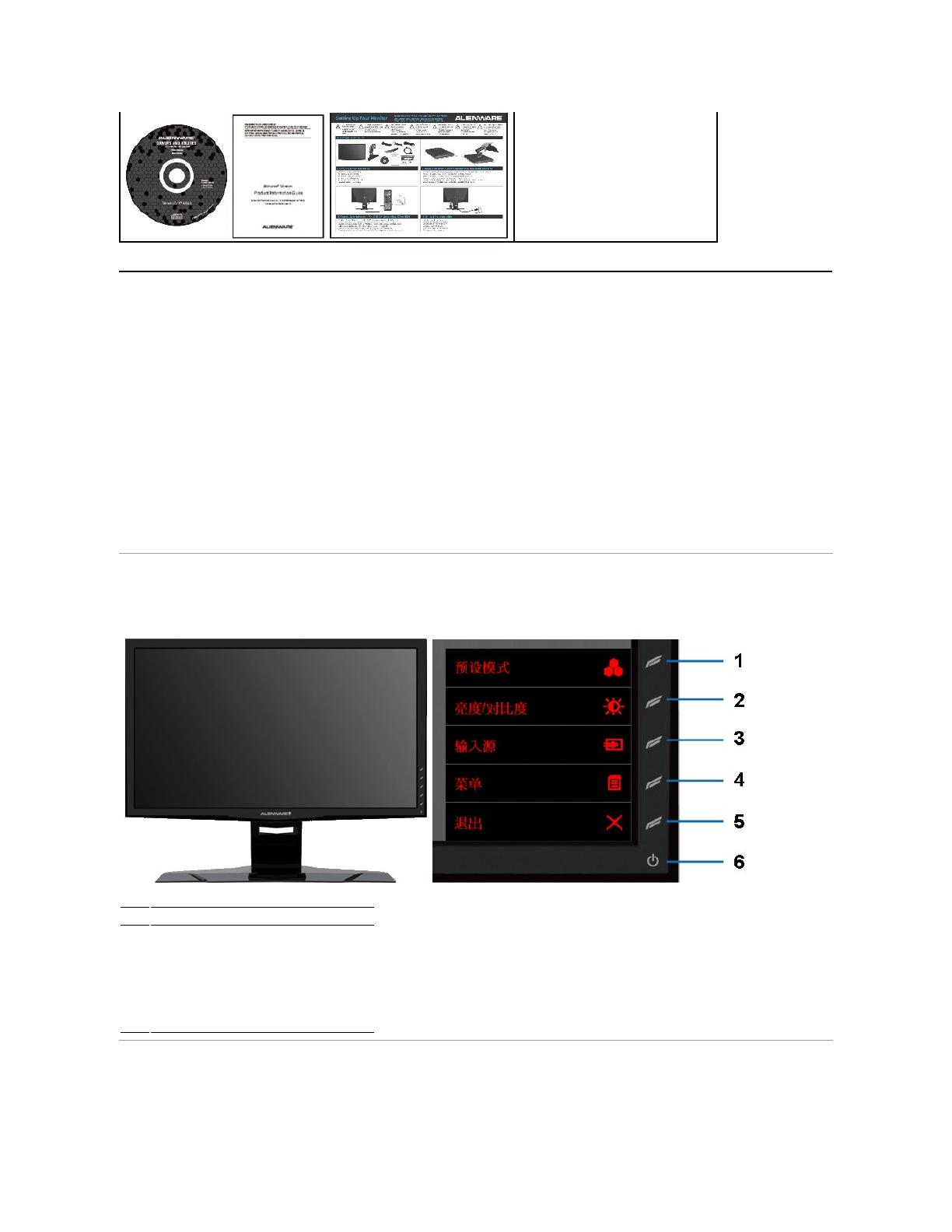
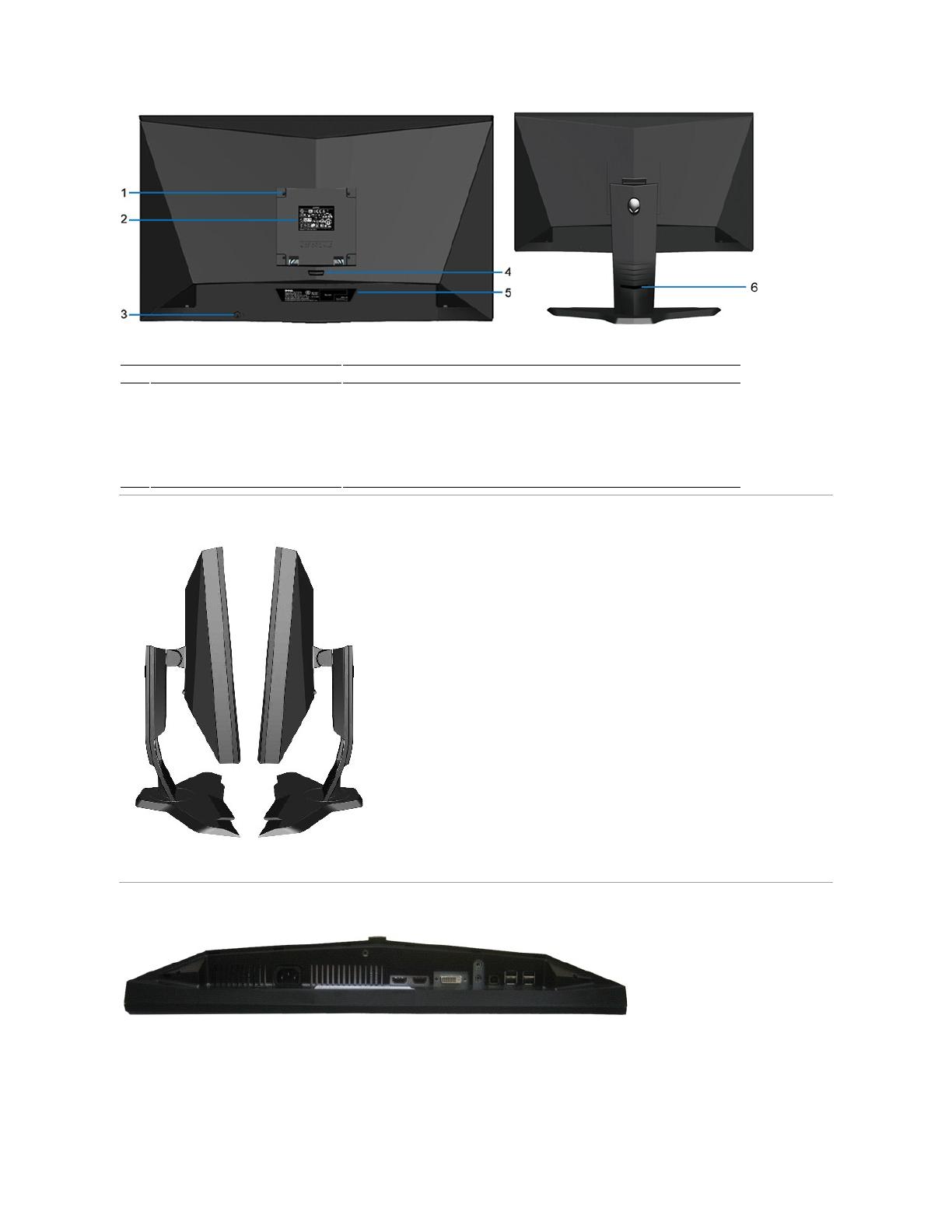
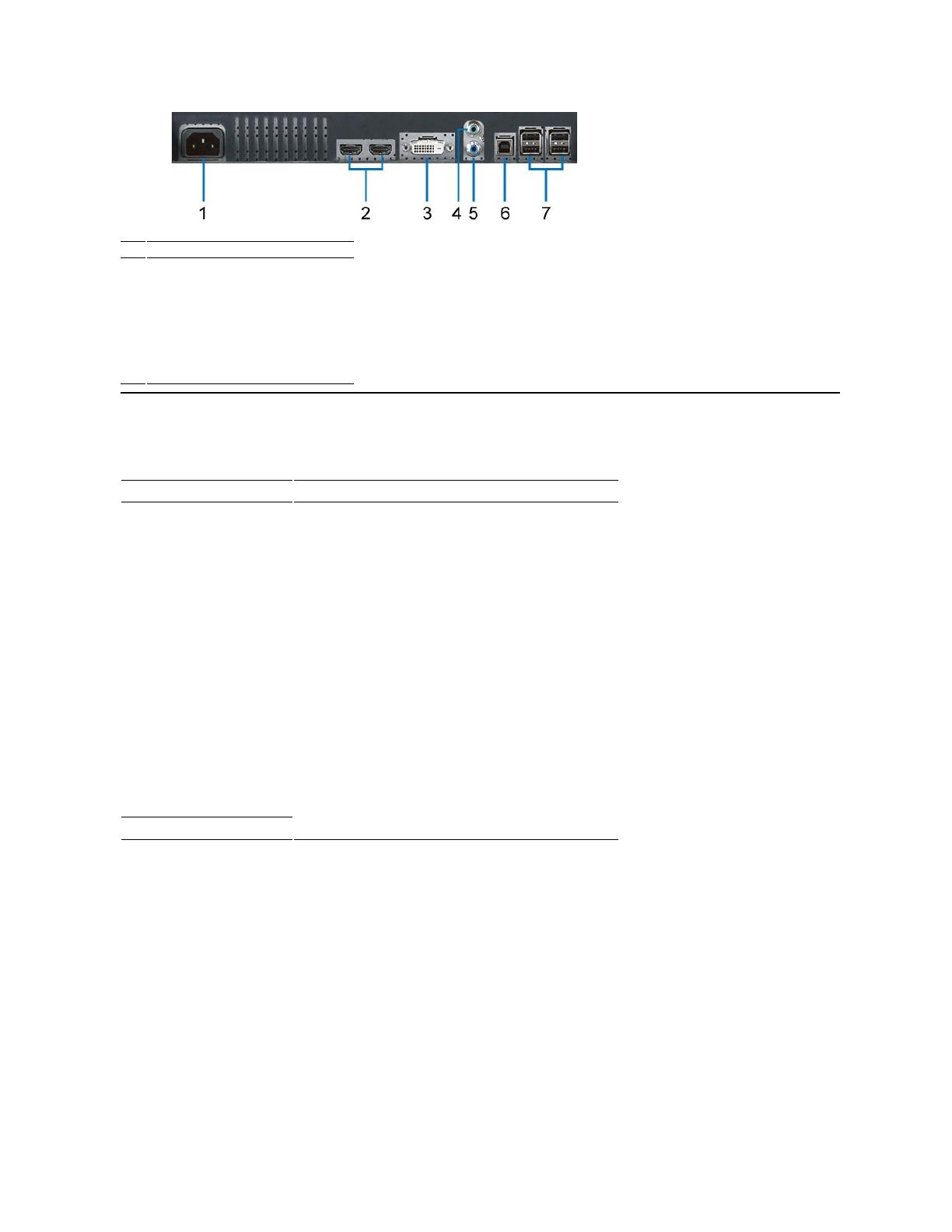
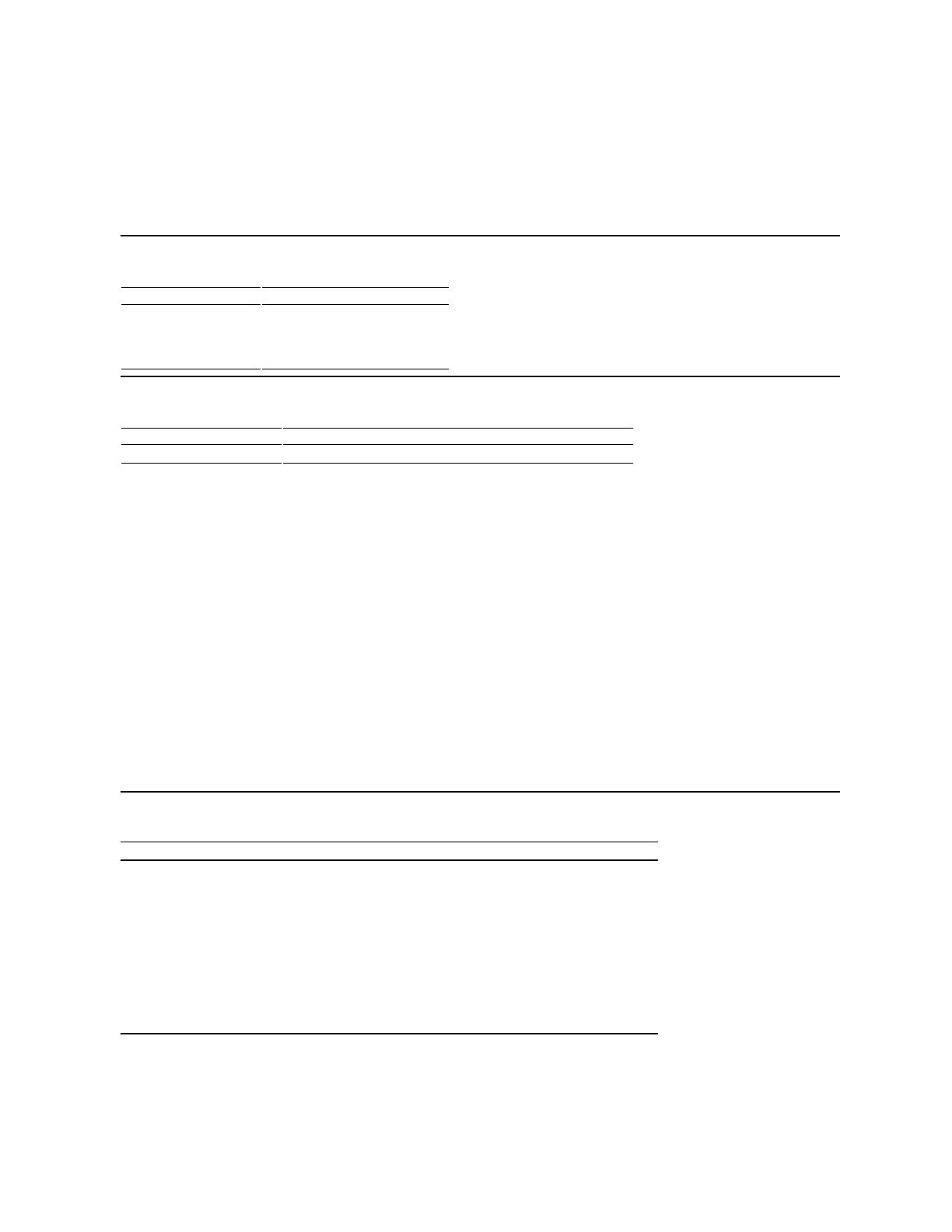
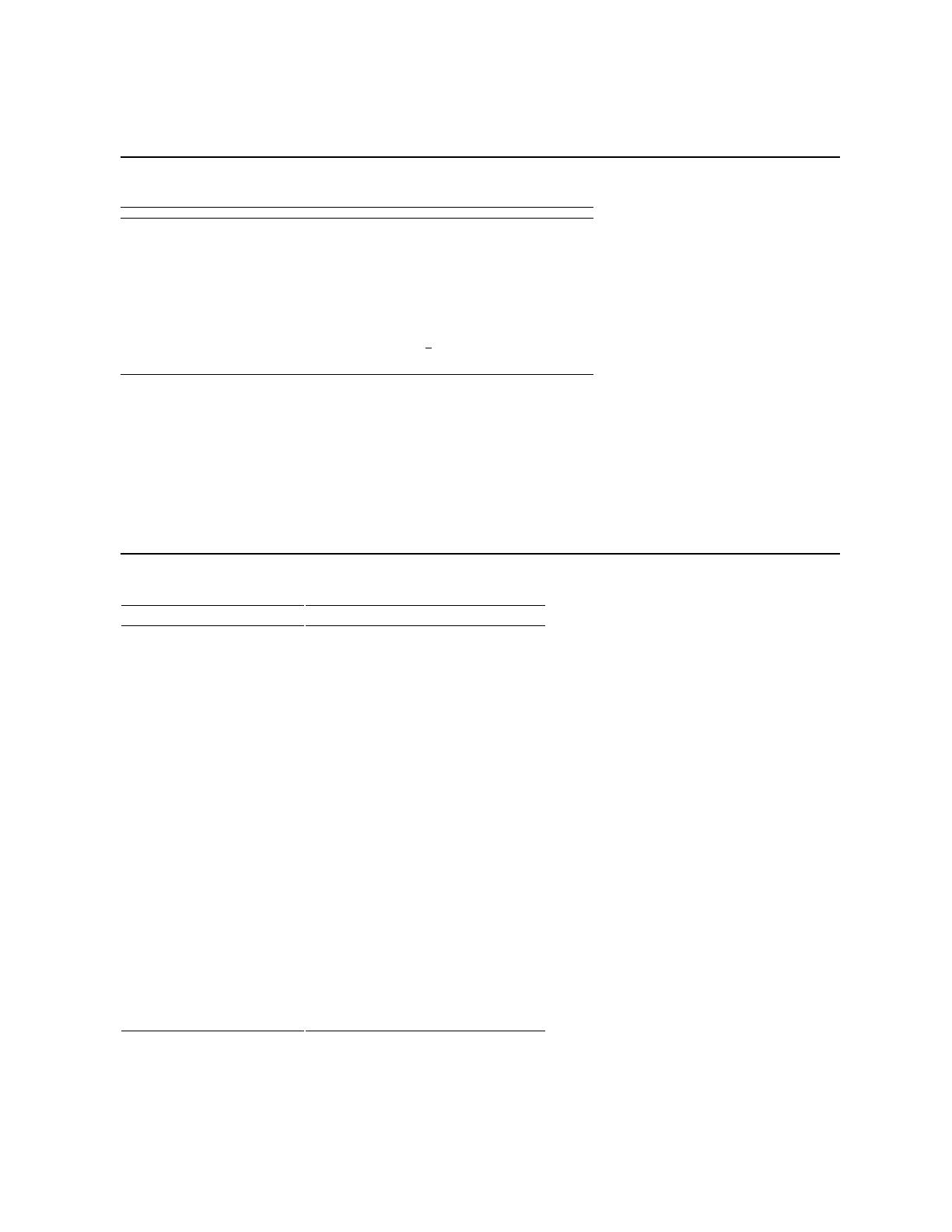
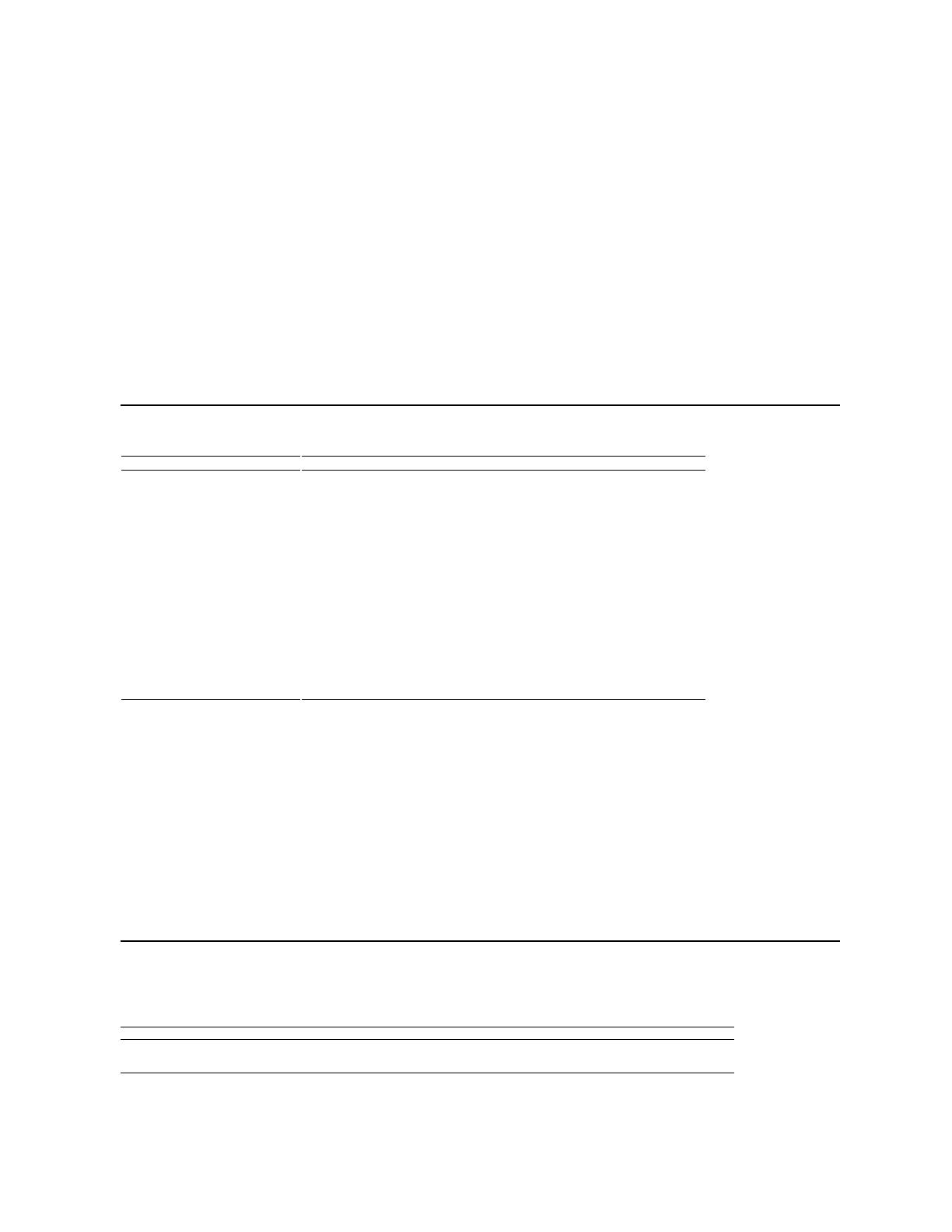
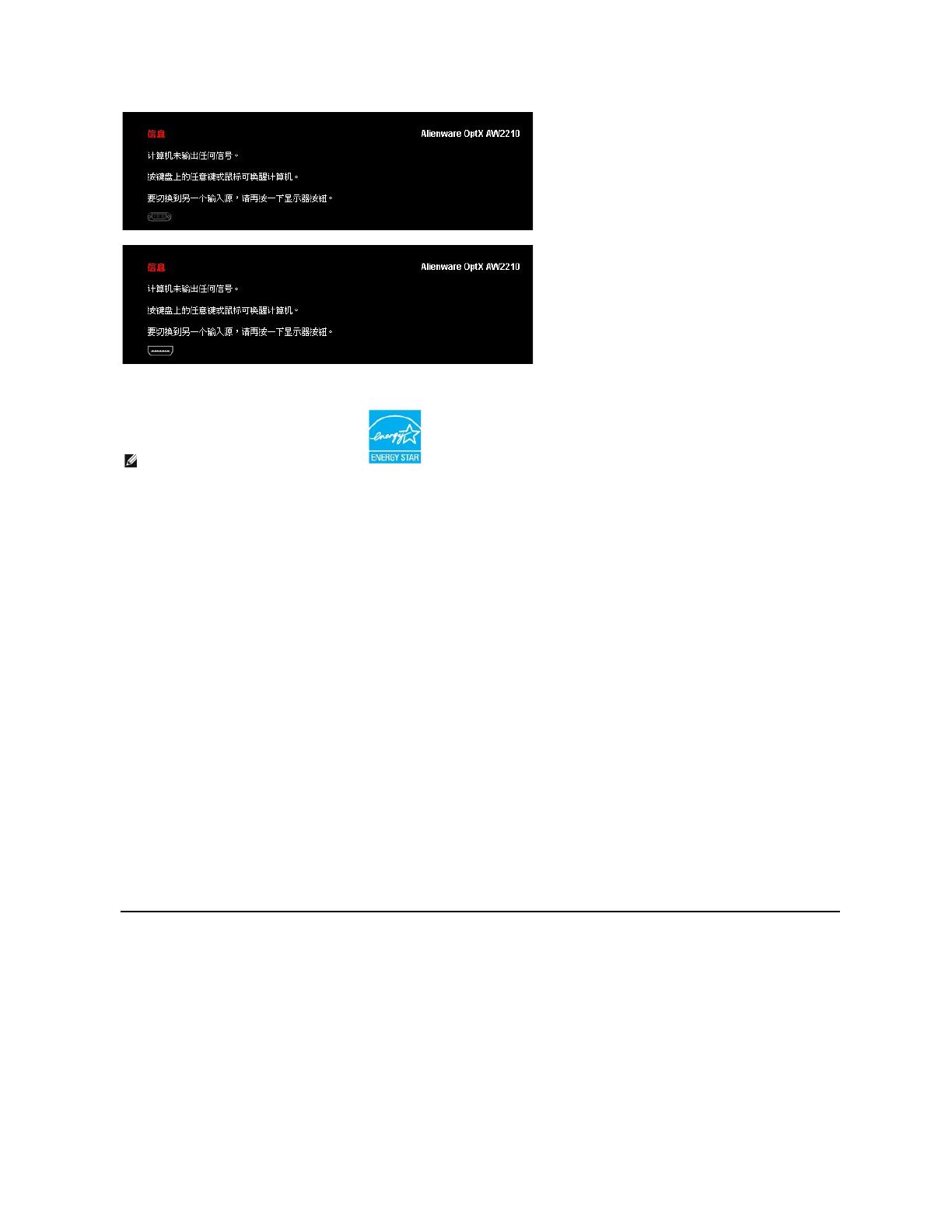

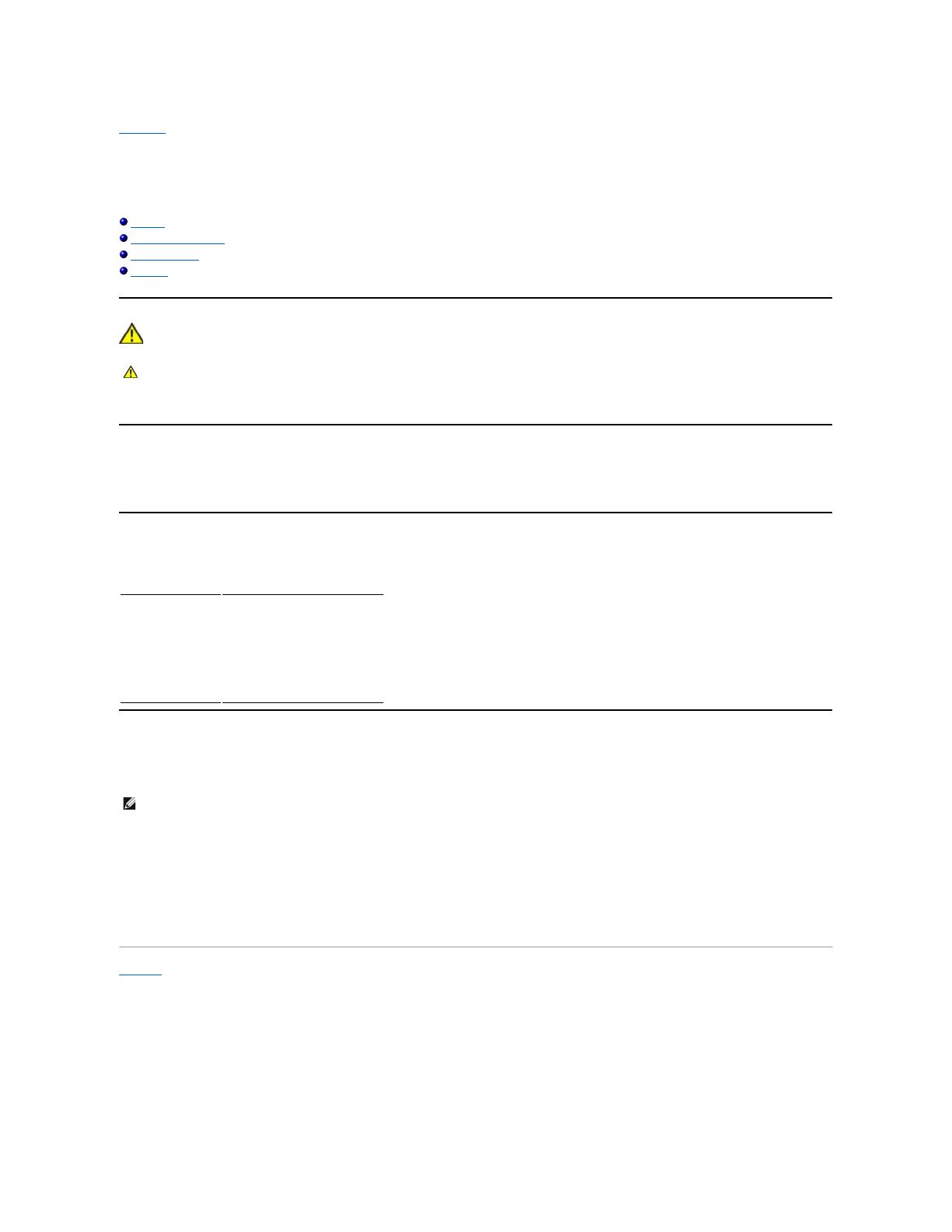
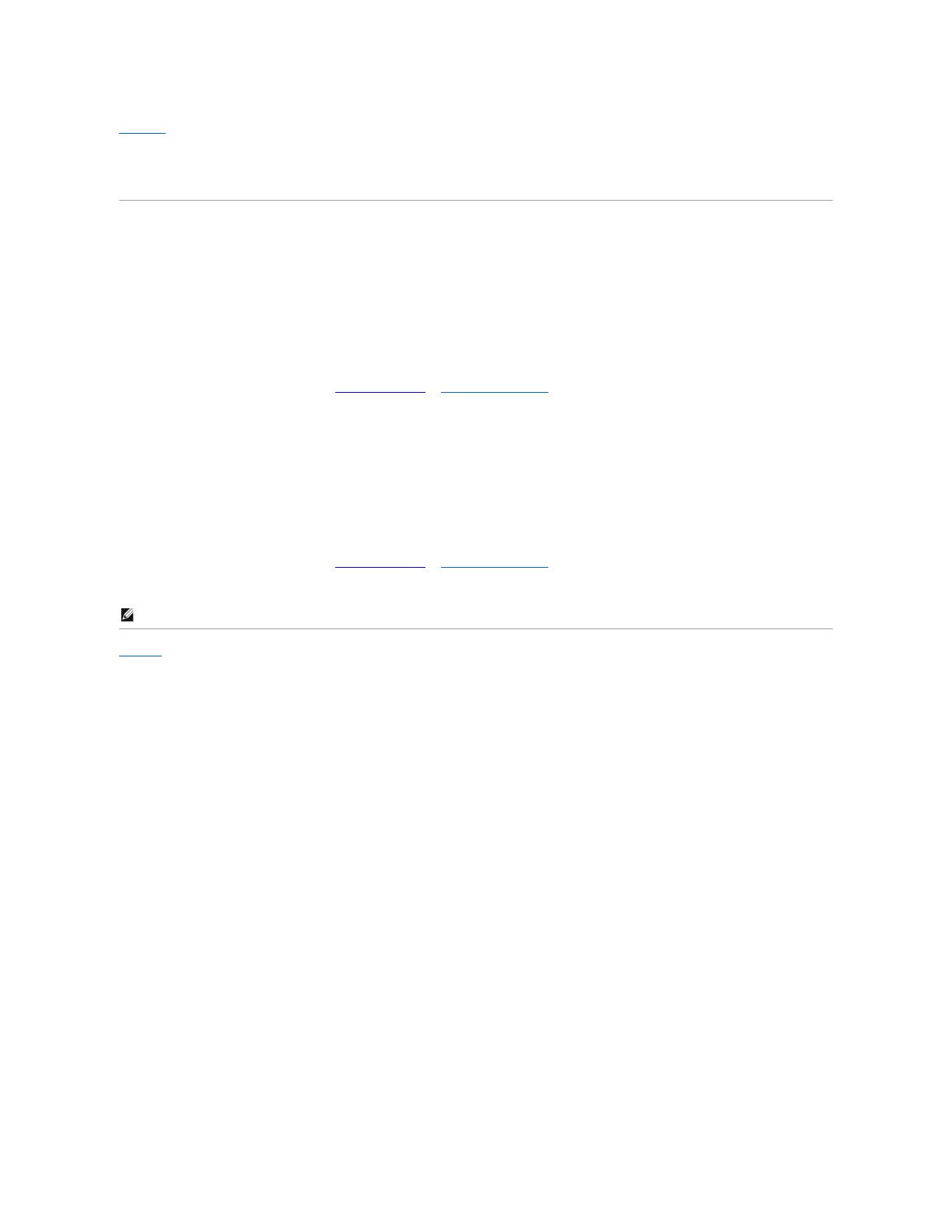
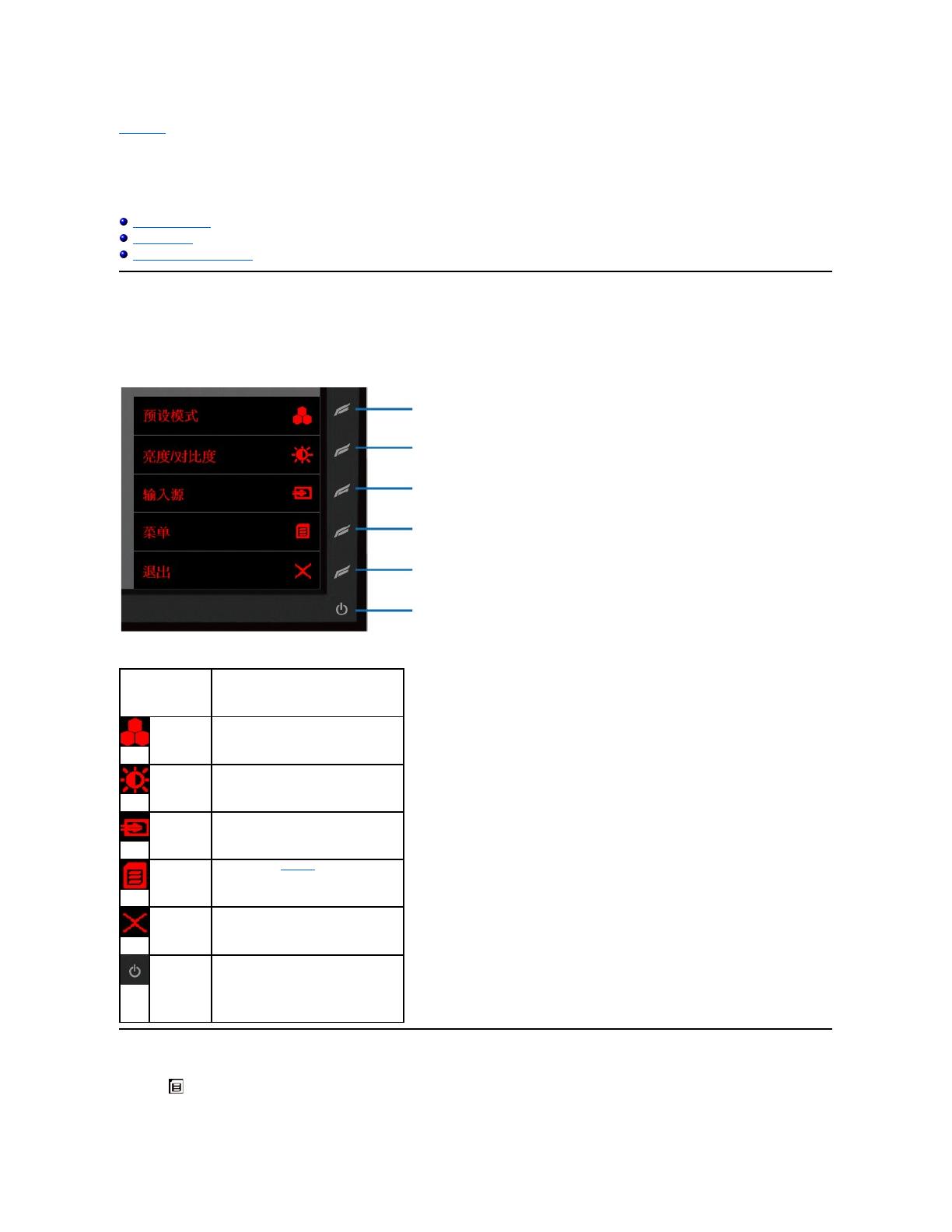
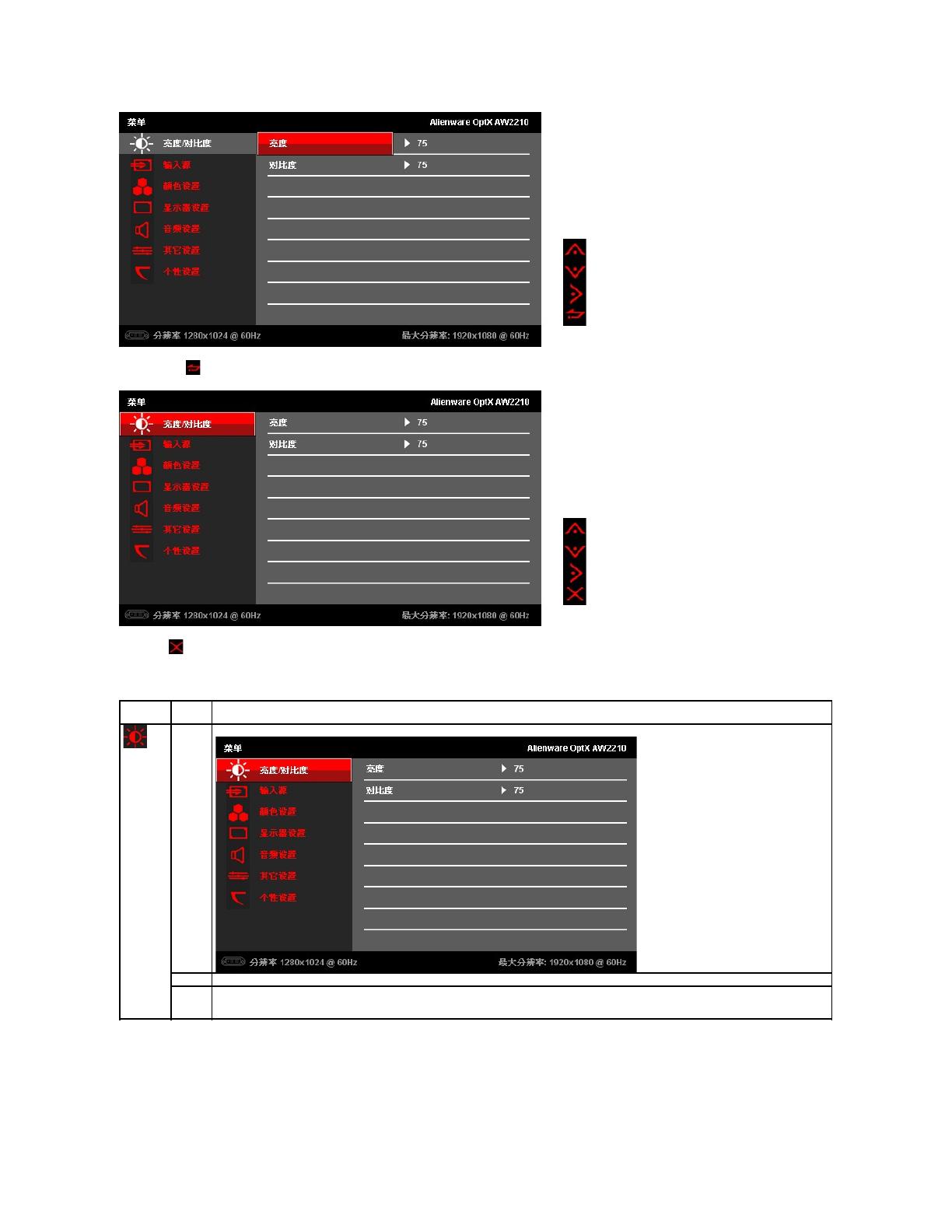
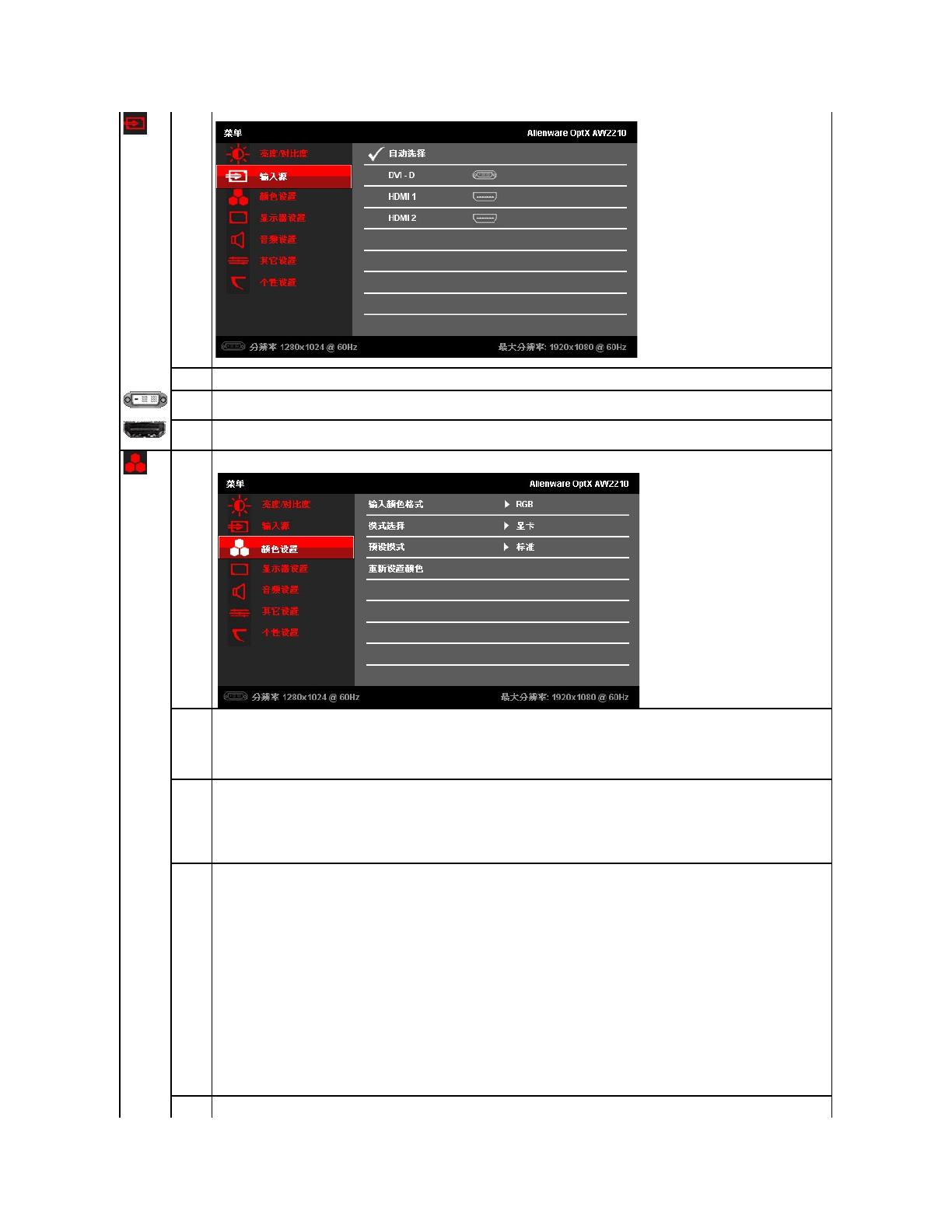
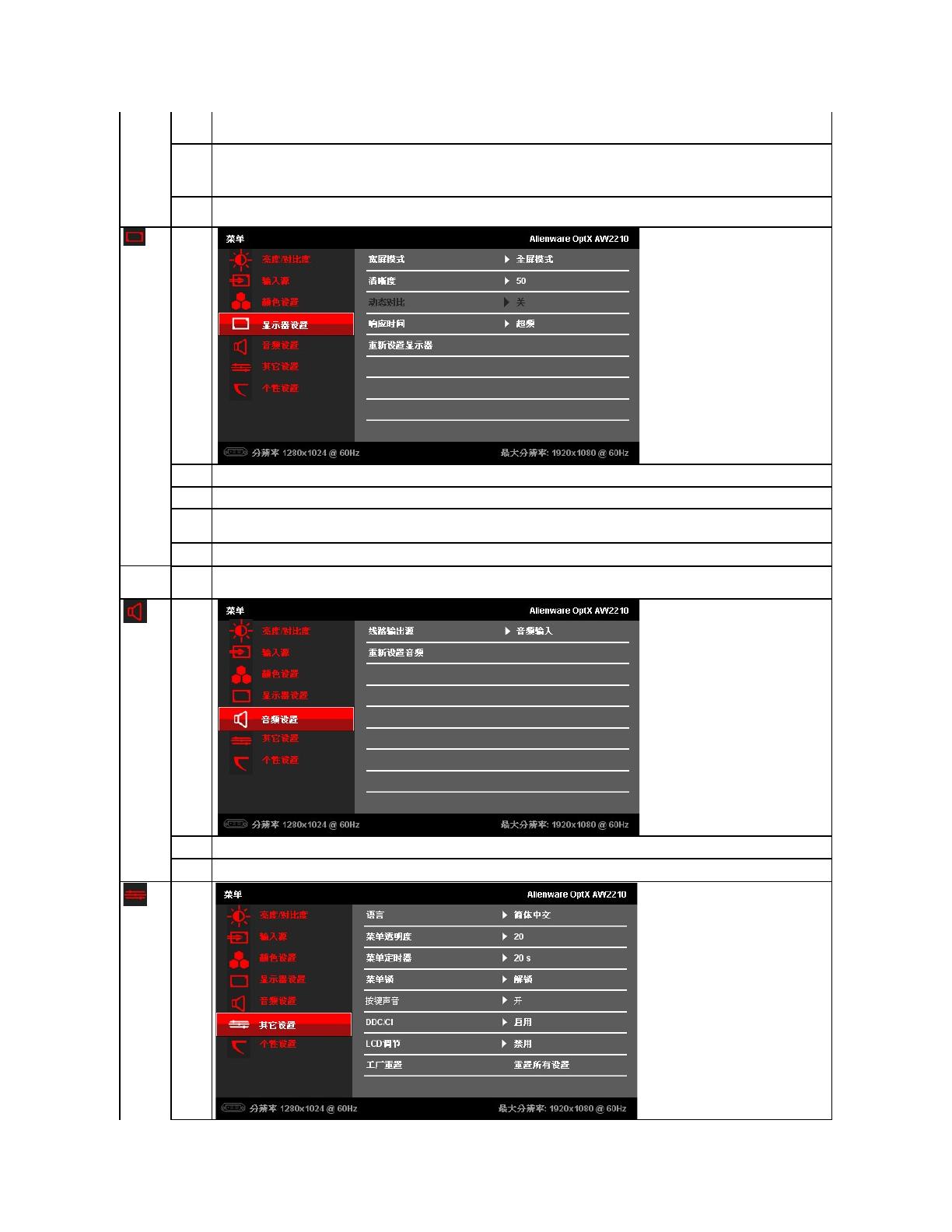
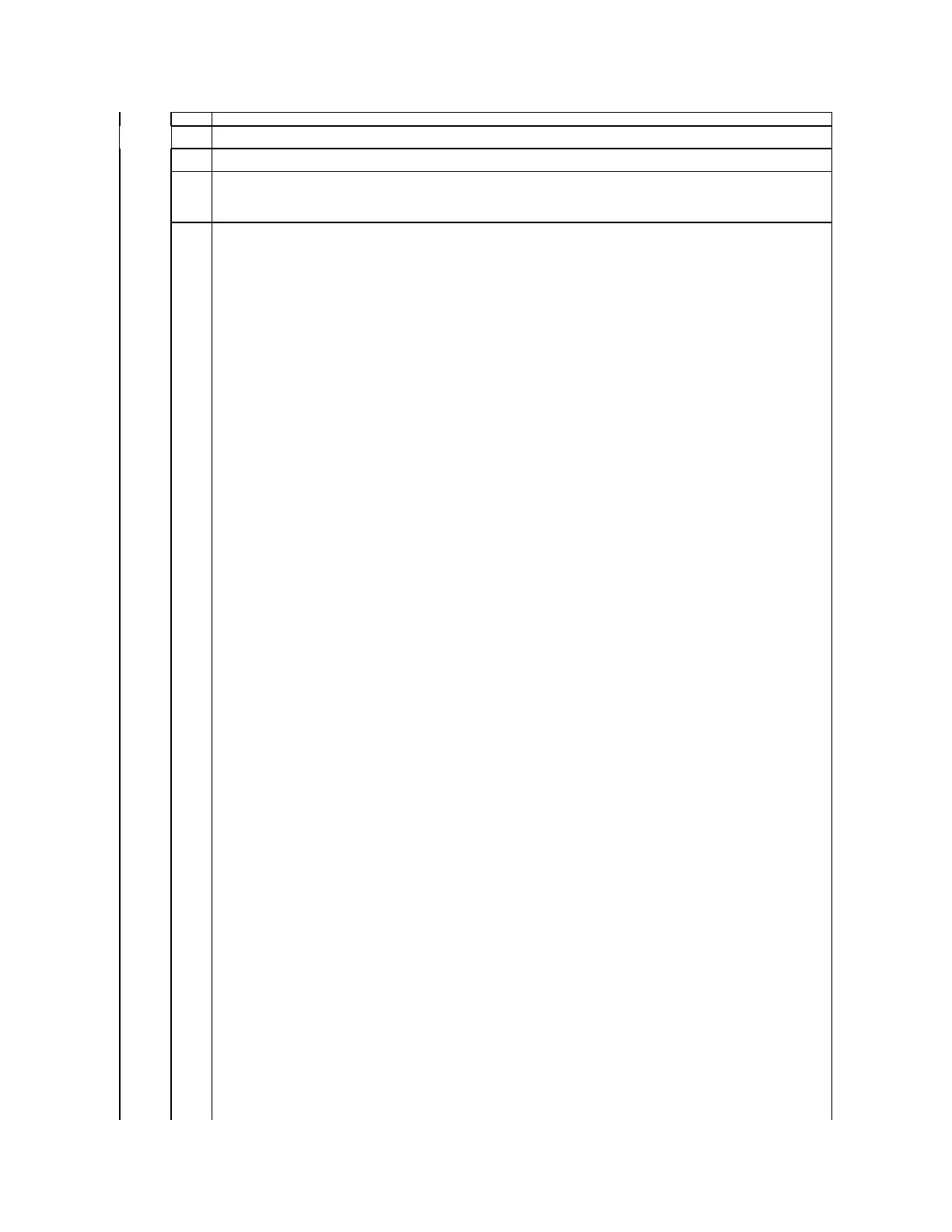

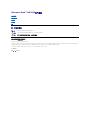 1
1
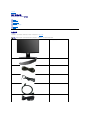 2
2
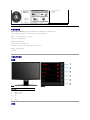 3
3
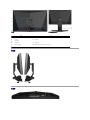 4
4
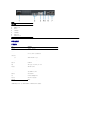 5
5
 6
6
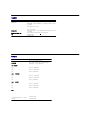 7
7
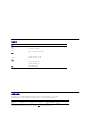 8
8
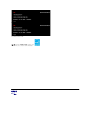 9
9
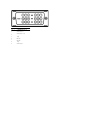 10
10
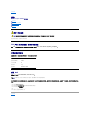 11
11
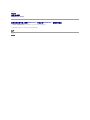 12
12
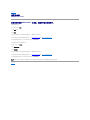 13
13
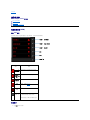 14
14
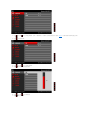 15
15
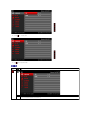 16
16
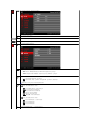 17
17
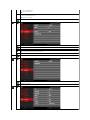 18
18
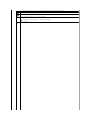 19
19
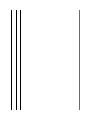 20
20
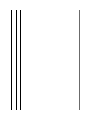 21
21
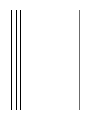 22
22
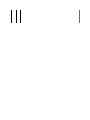 23
23
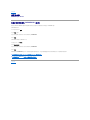 24
24
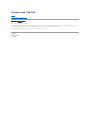 25
25
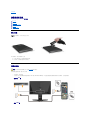 26
26
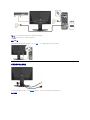 27
27
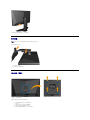 28
28
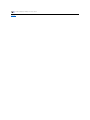 29
29
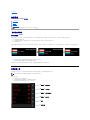 30
30
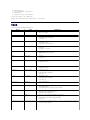 31
31
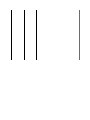 32
32